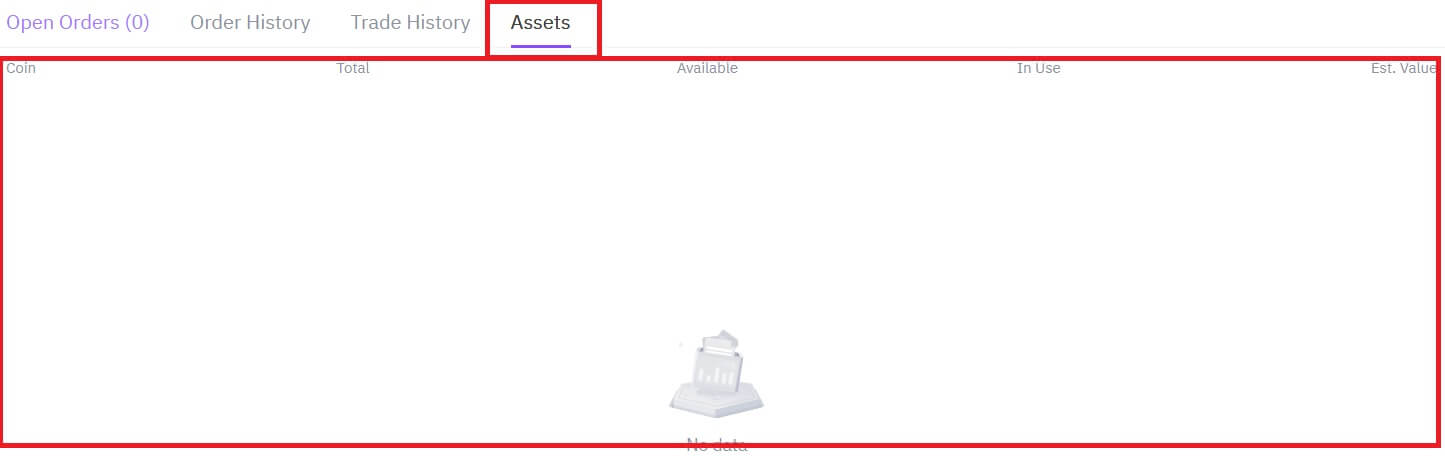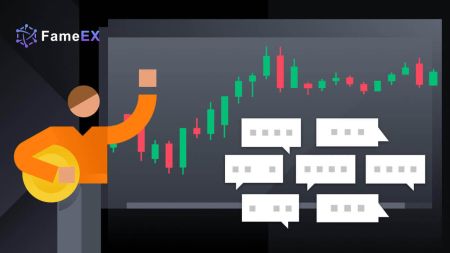Hvordan logge på og begynne å handle Crypto på FameEX
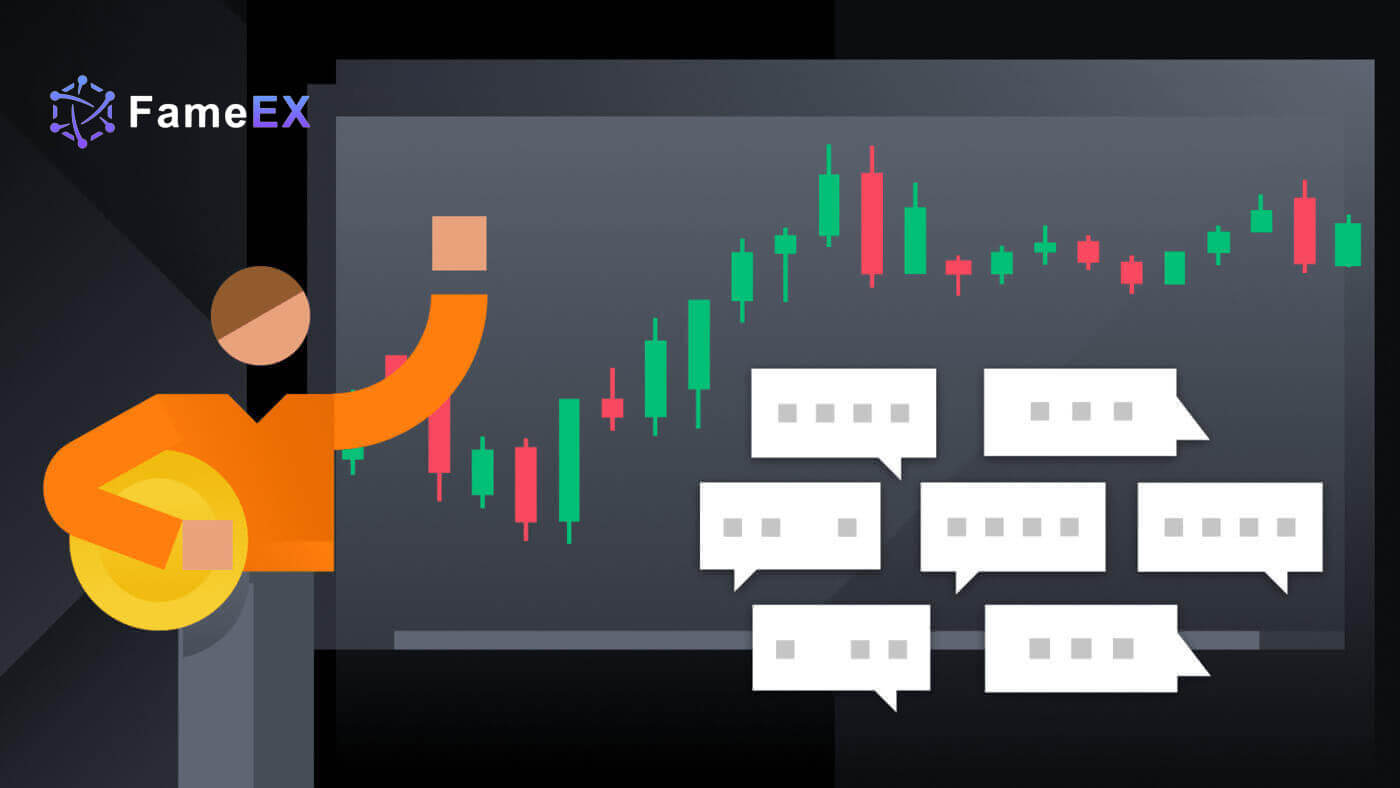
Slik logger du på en konto på FameEX
Slik logger du på FameEX med e-post og telefonnummer
1. Gå til FameEX-nettstedet og klikk på [Logg inn] .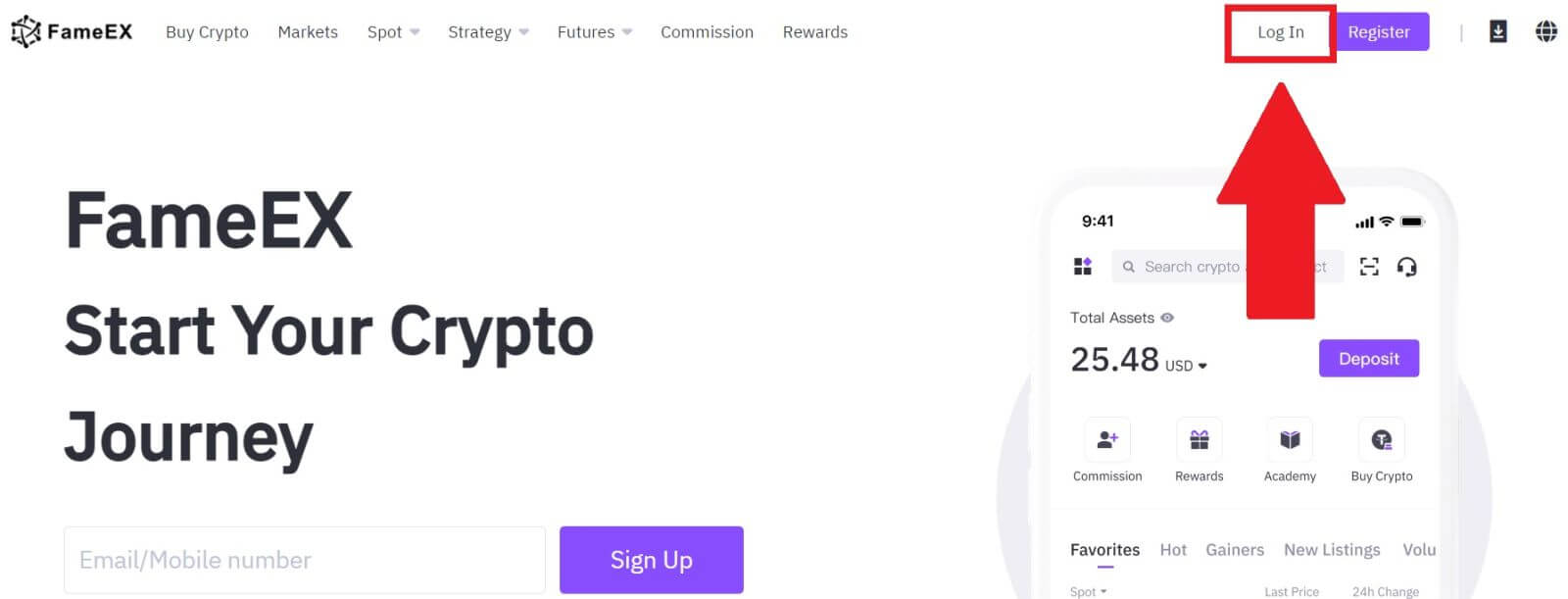
2. Skriv inn e-post/telefonnummeret ditt , skriv inn ditt sikre passord og klikk på [Logg inn].
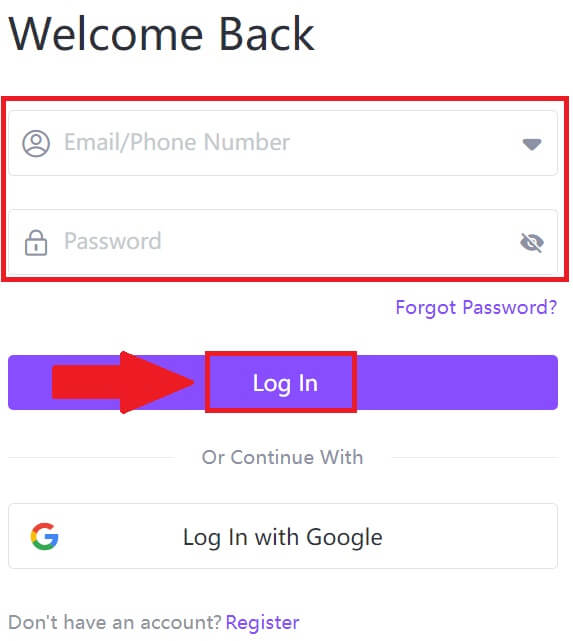
3. Klikk på [Send] for å motta en 6-sifret bekreftelseskode til e-posten eller telefonnummeret ditt. Skriv inn koden og klikk på [Bekreft] for å fortsette.
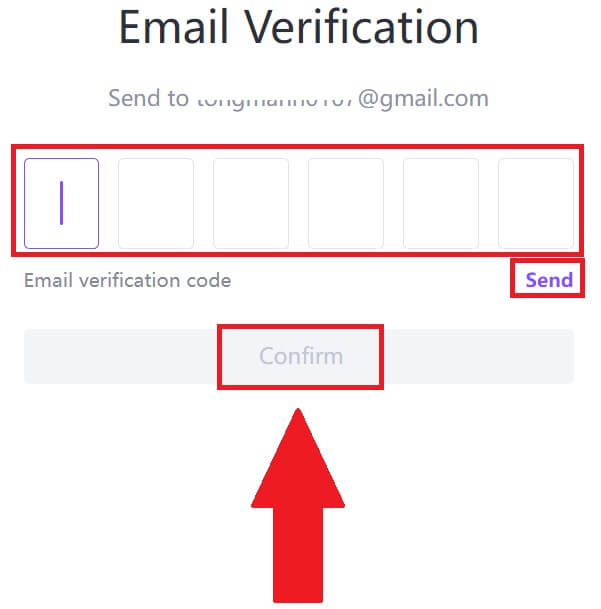
4. Etter å ha angitt riktig bekreftelseskode, kan du bruke FameEX-kontoen din til å handle.
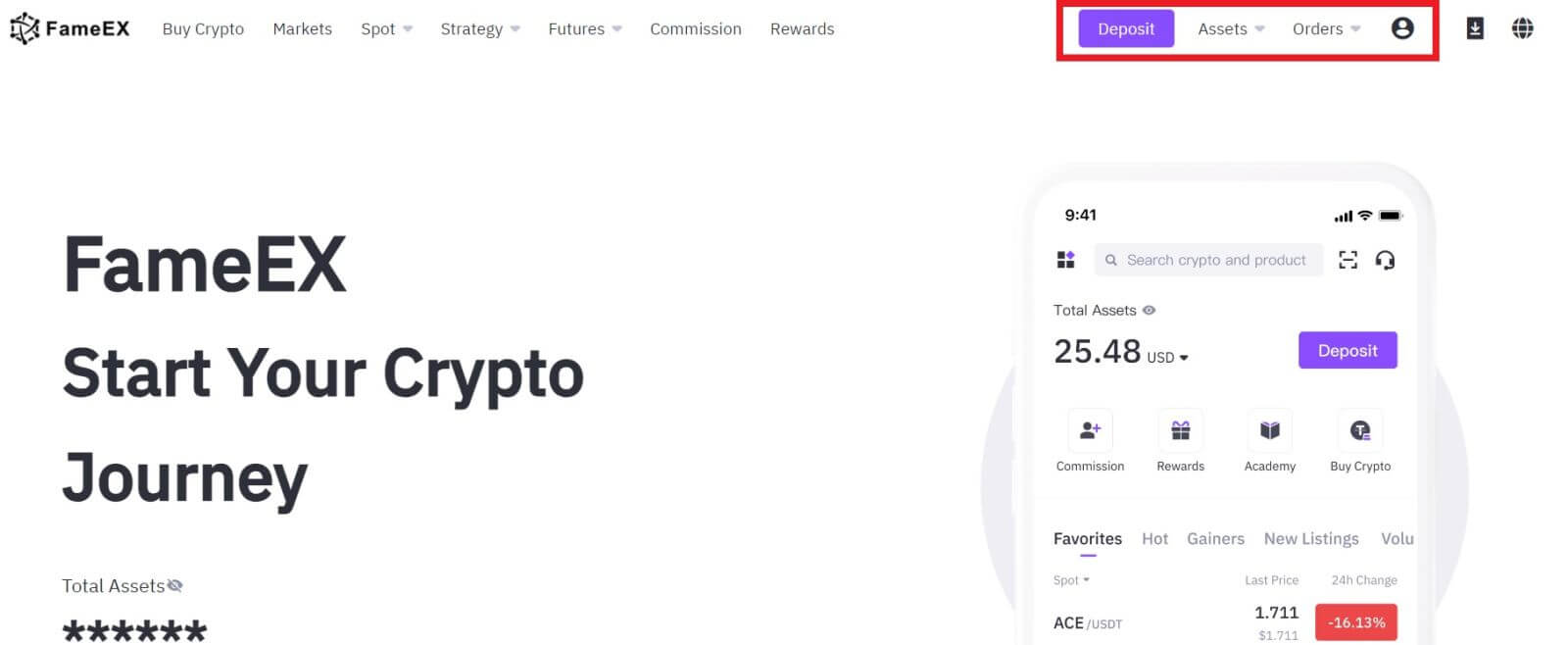
Slik logger du på FameEX med Google-konto
1. Gå til FameEX-nettstedet og klikk på [Logg inn] .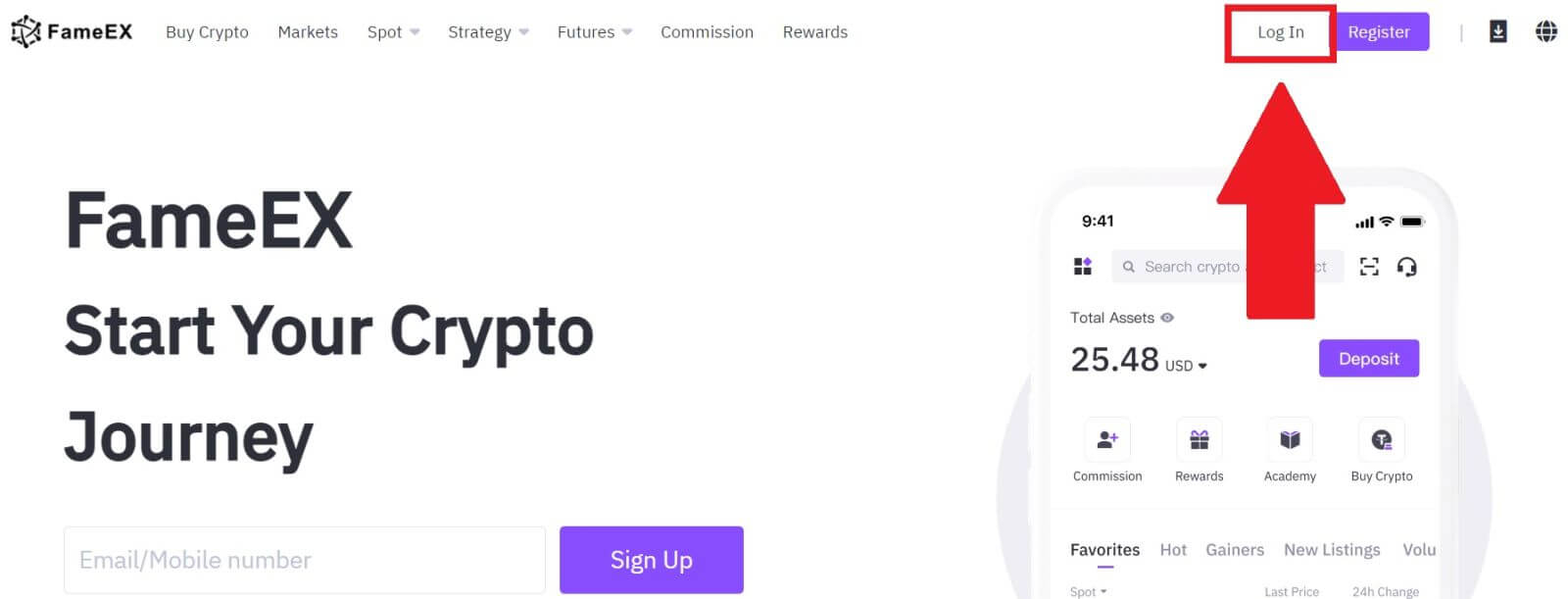
2. Klikk på [ Google ]-knappen.
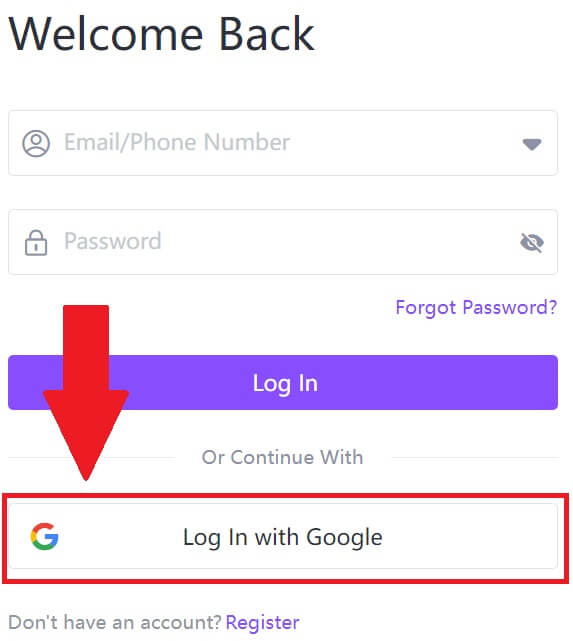 3. Et påloggingsvindu åpnes, der du må skrive inn e-postadressen din og klikke på [Neste] .
3. Et påloggingsvindu åpnes, der du må skrive inn e-postadressen din og klikke på [Neste] . 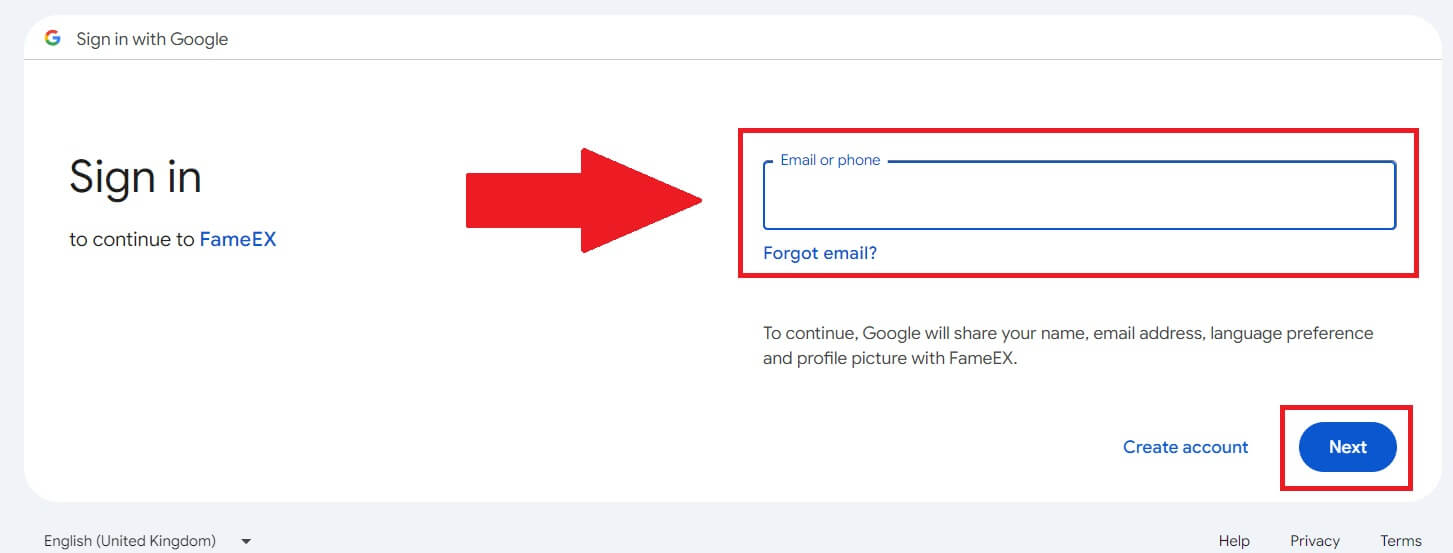 4. Skriv deretter inn passordet for Google-kontoen din og klikk på [Neste] .
4. Skriv deretter inn passordet for Google-kontoen din og klikk på [Neste] . 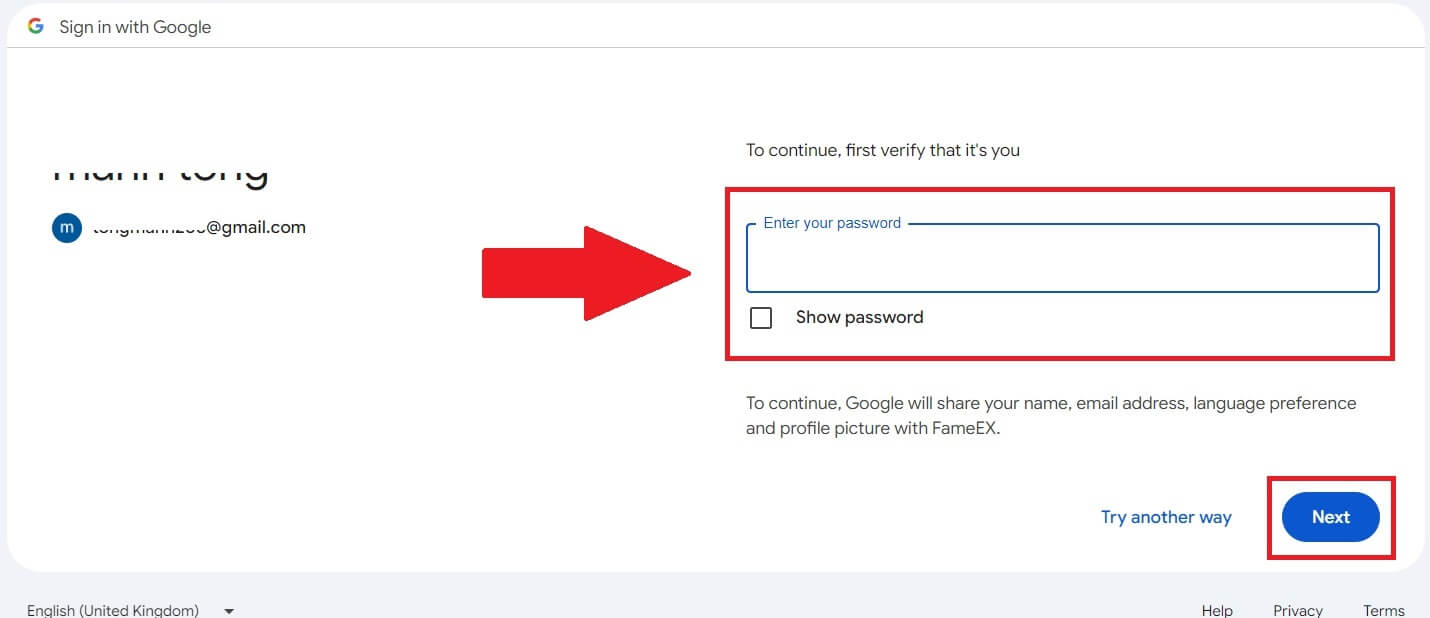
5. Etter å ha skrevet inn riktig bekreftelseskode, kan du logge inn på FameEX-kontoen din via Google for å handle.
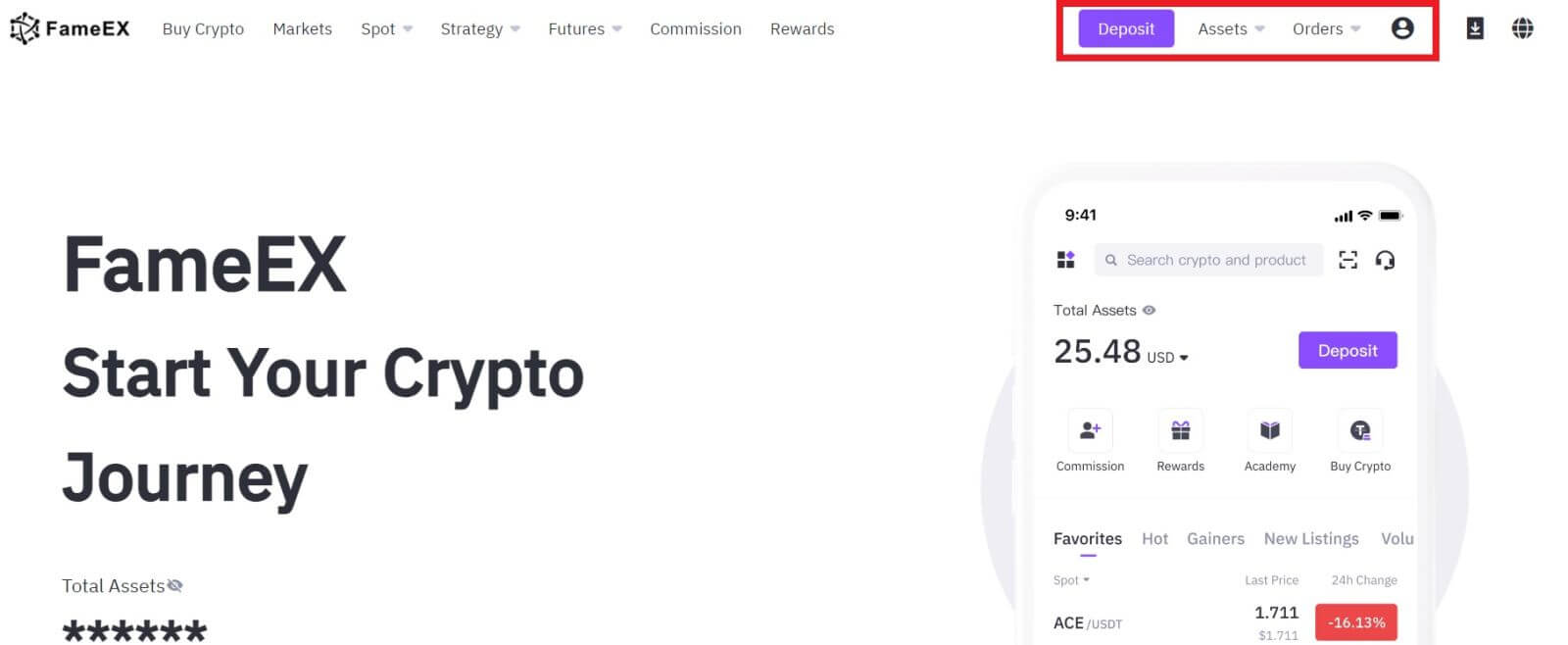
Slik logger du på FameEX med Apple ID
1. Gå til FameEX-nettstedet og klikk på [Logg inn] .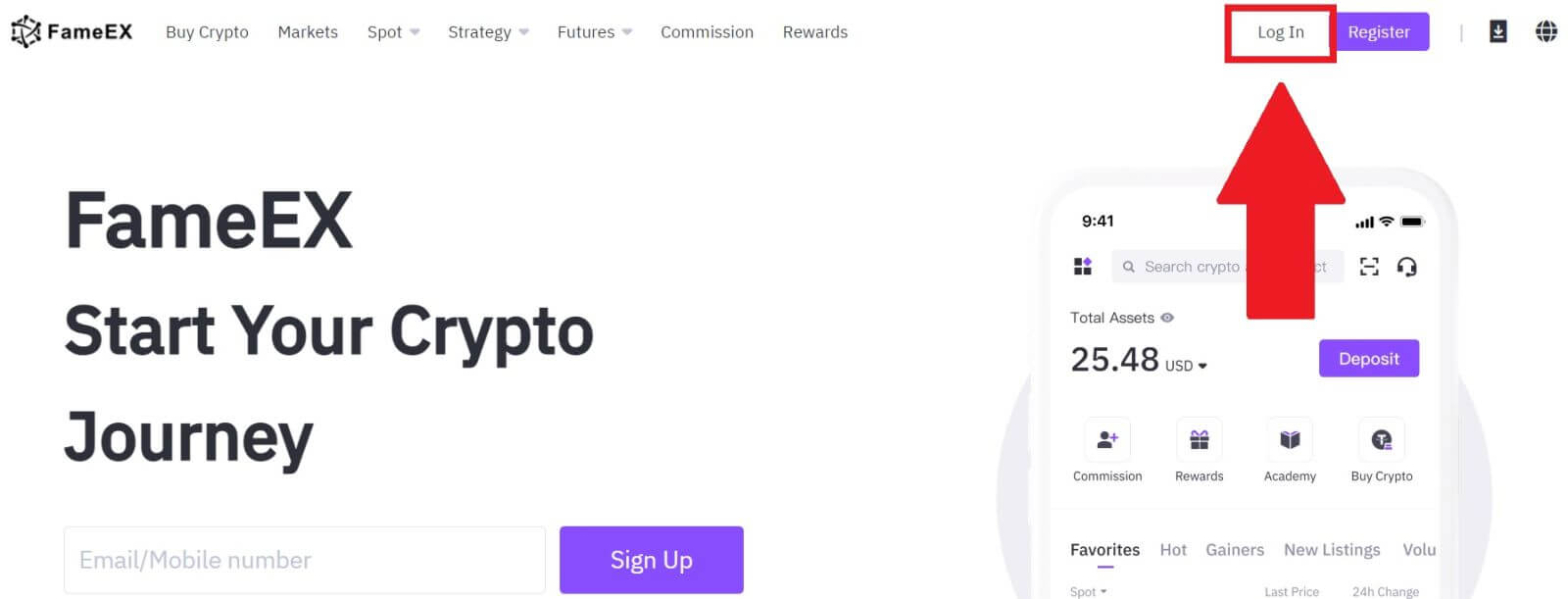
2. Klikk på [ Apple ]-knappen og et popup-vindu vises, og du vil bli bedt om å logge på FameEX med din Apple ID.
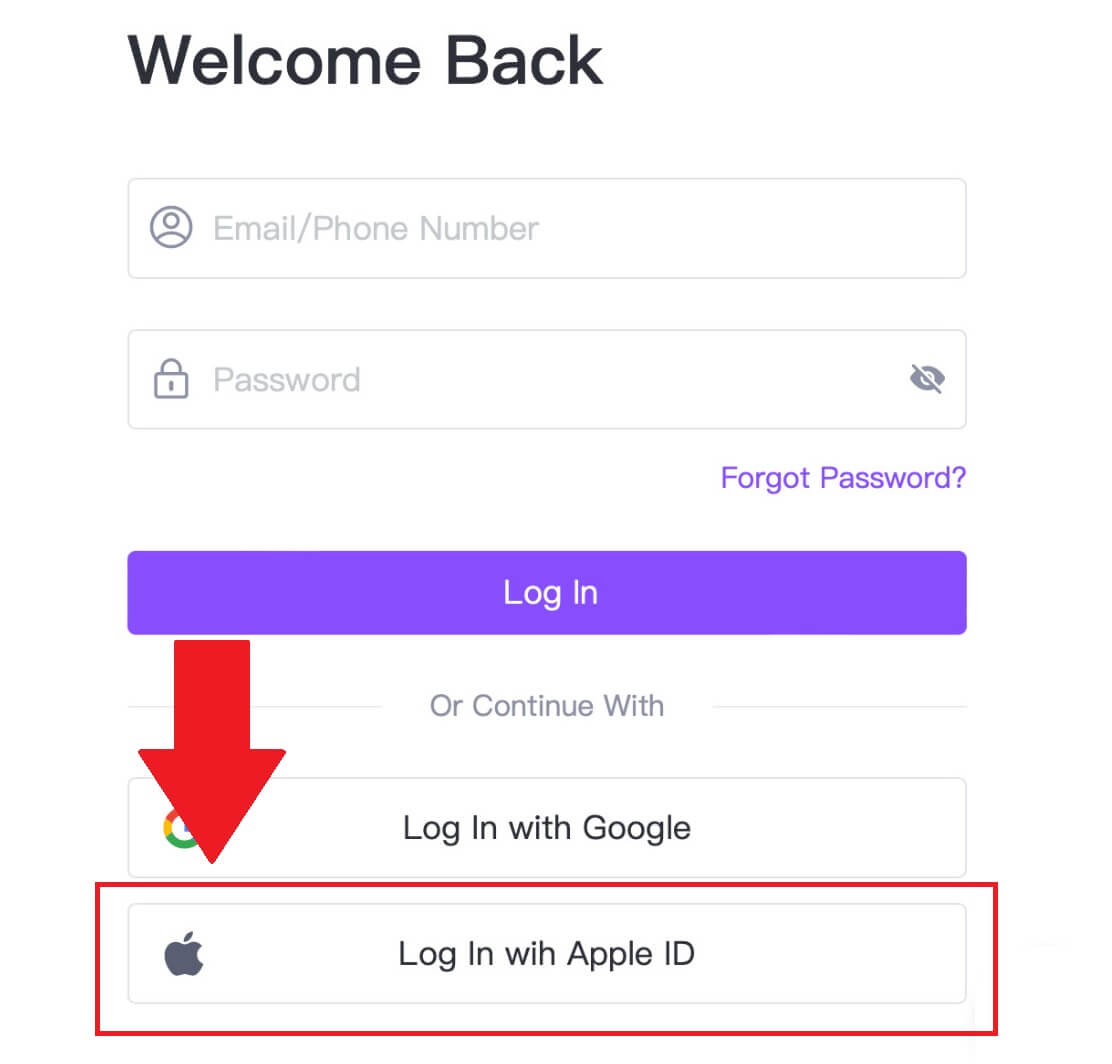
3. Skriv inn Apple ID og passord for å logge på FameEX.
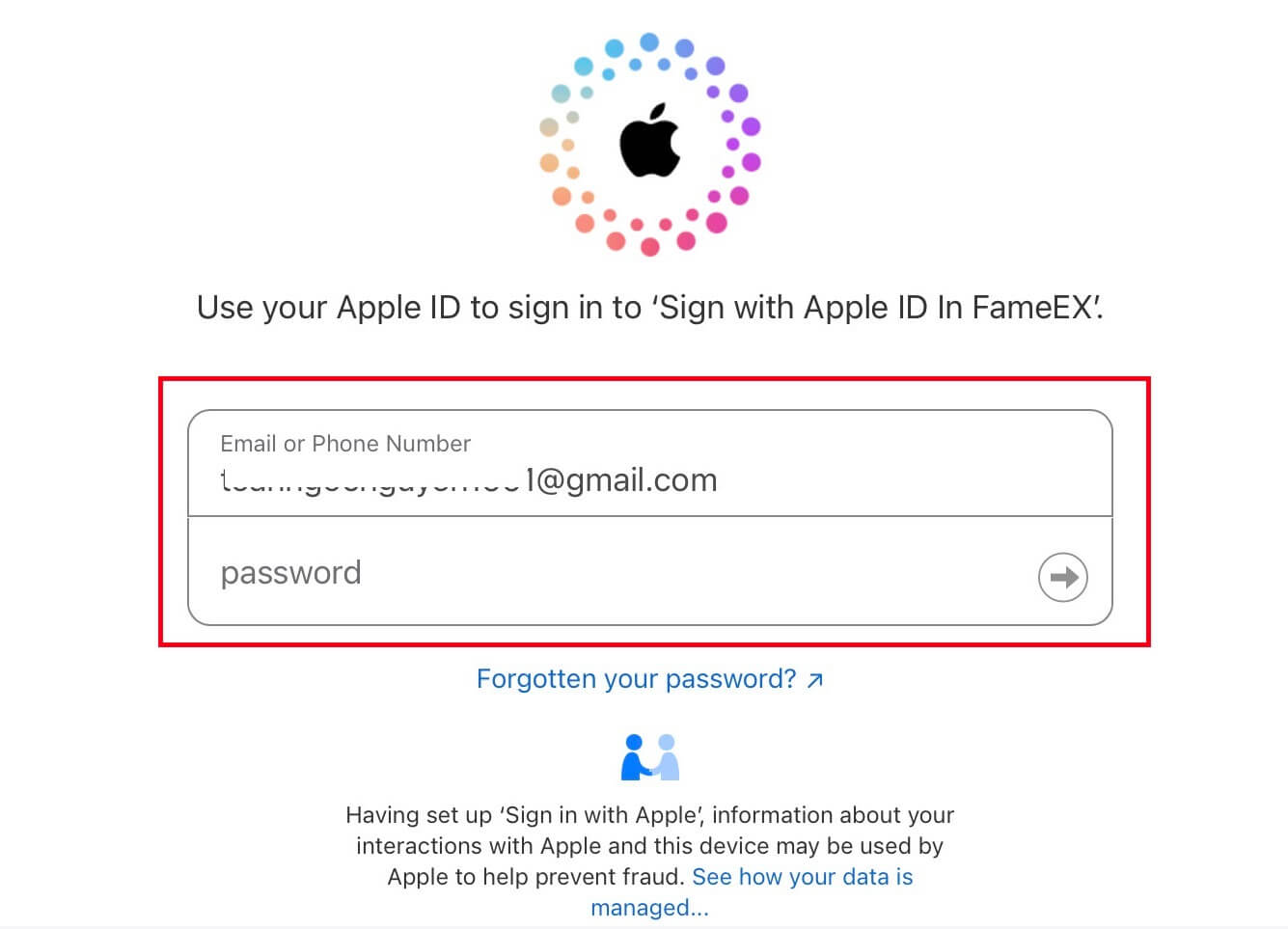
4. Etter å ha skrevet inn riktig bekreftelseskode, kan du logge inn på FameEX-kontoen din via Apple for å handle.
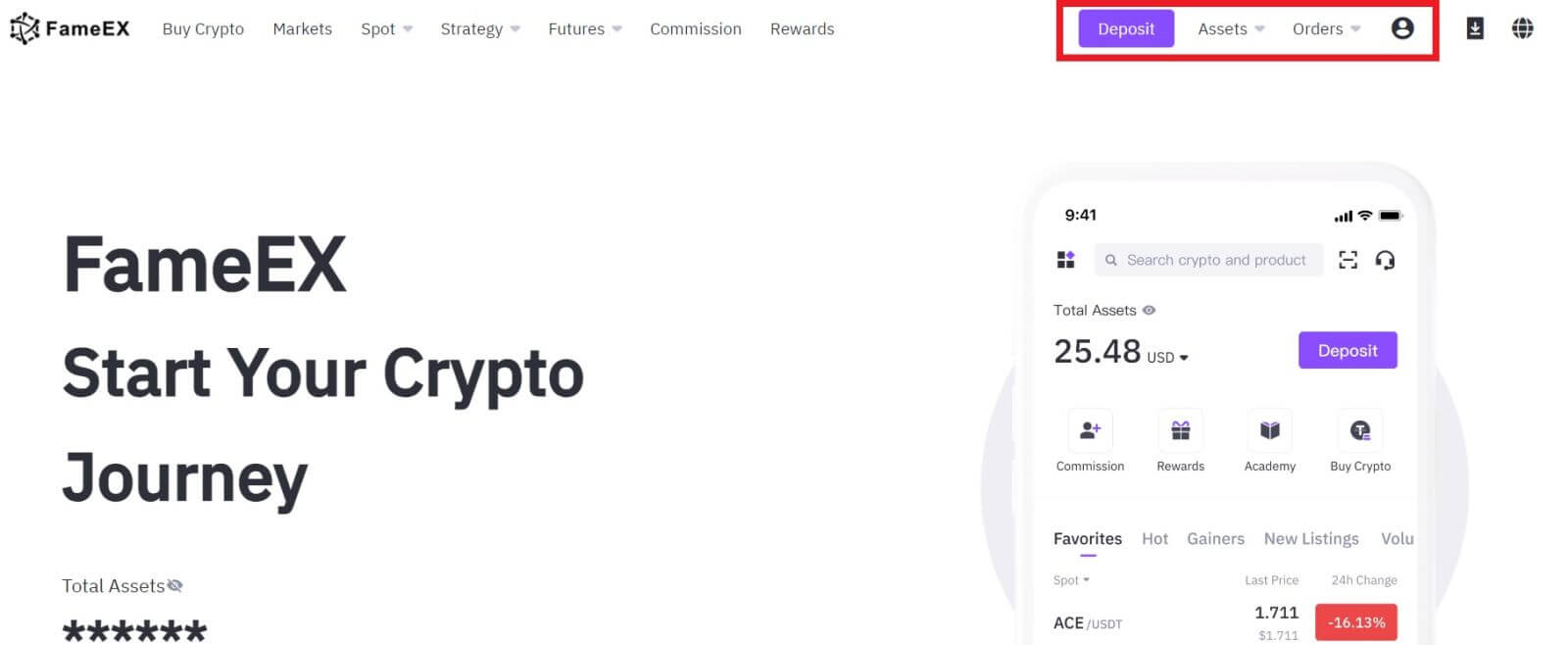
Slik logger du på FameEX-appen
1. Du må installere FameEX-applikasjonen fra Google Play Store eller App Store for å logge på FameEX-kontoen din for handel.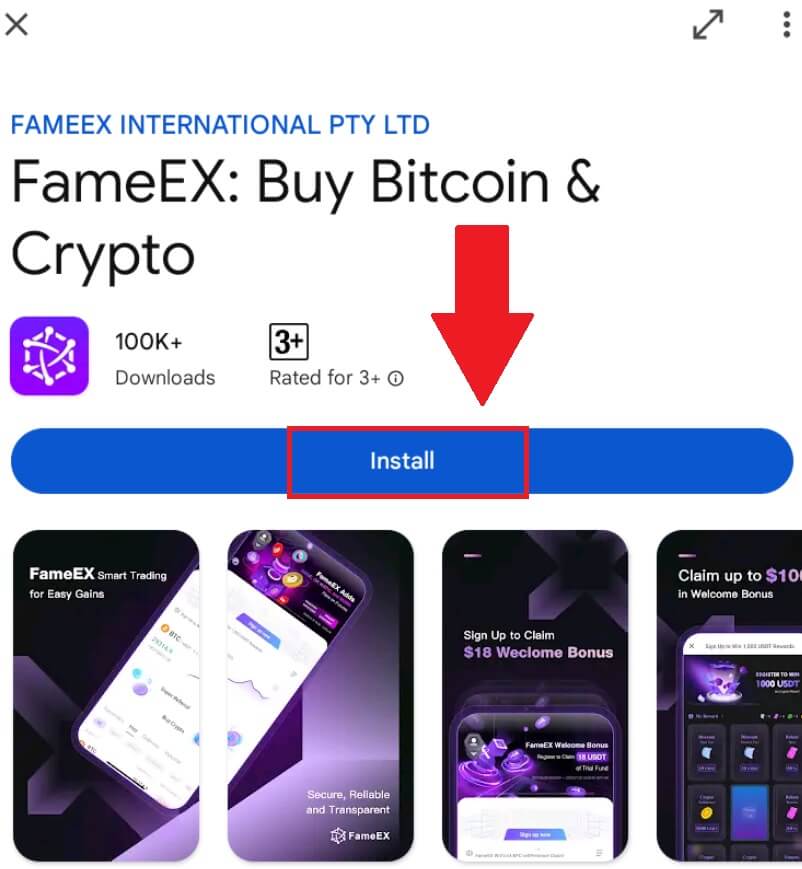
2. Åpne FameEX-appen og trykk på [Sign Up/Logg In] . 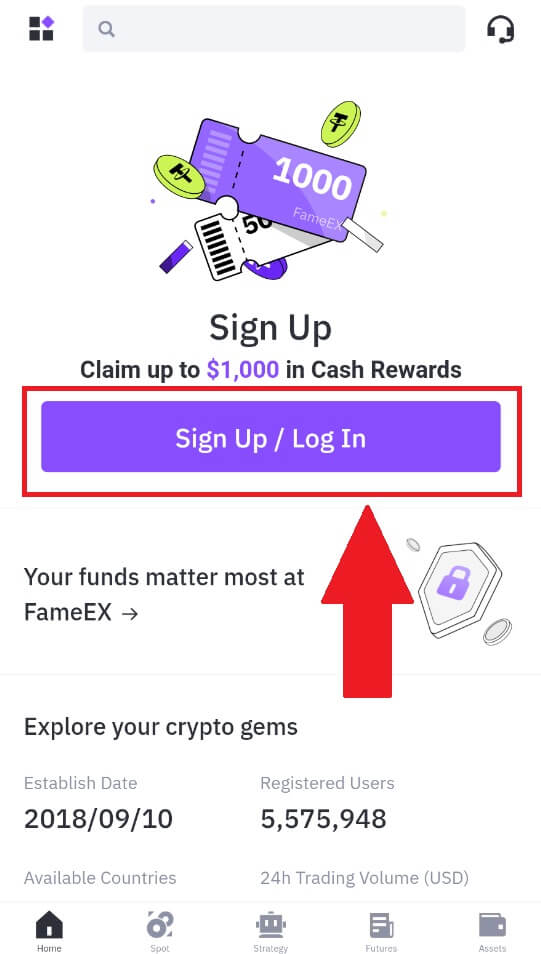
3. Skriv inn [E-post] eller [Telefonnummer] og skriv inn ditt sikre passord. Trykk på [Logg inn].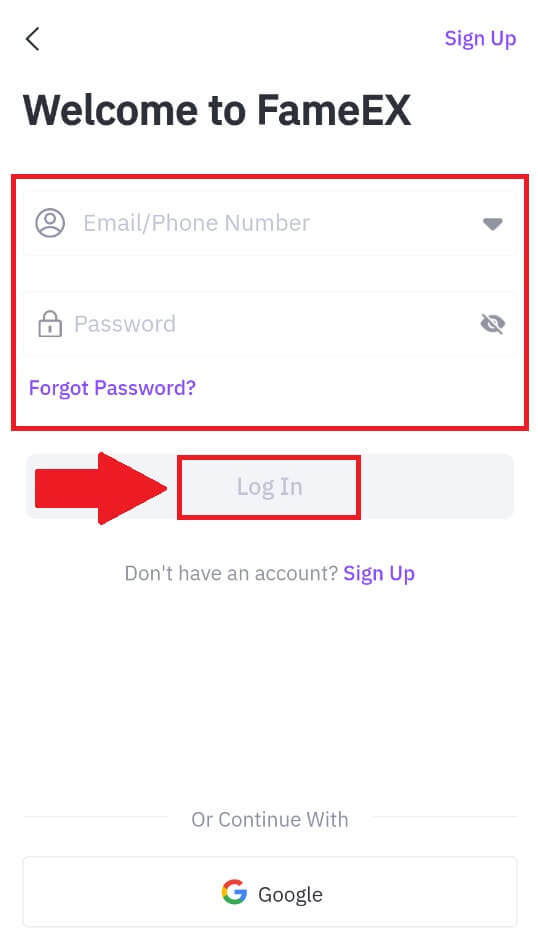
4. Du vil motta en 6-sifret bekreftelseskode i e-posten eller telefonnummeret ditt. Skriv inn koden for å fortsette og trykk på [Bekreft].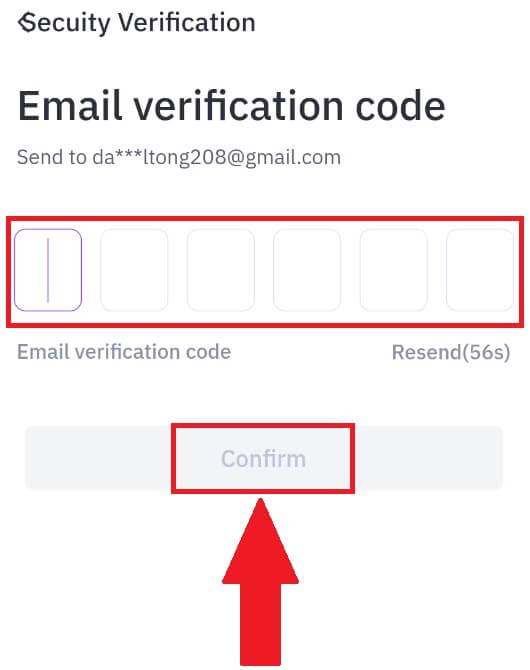
5. Gratulerer, du har logget på FameEX-appen. 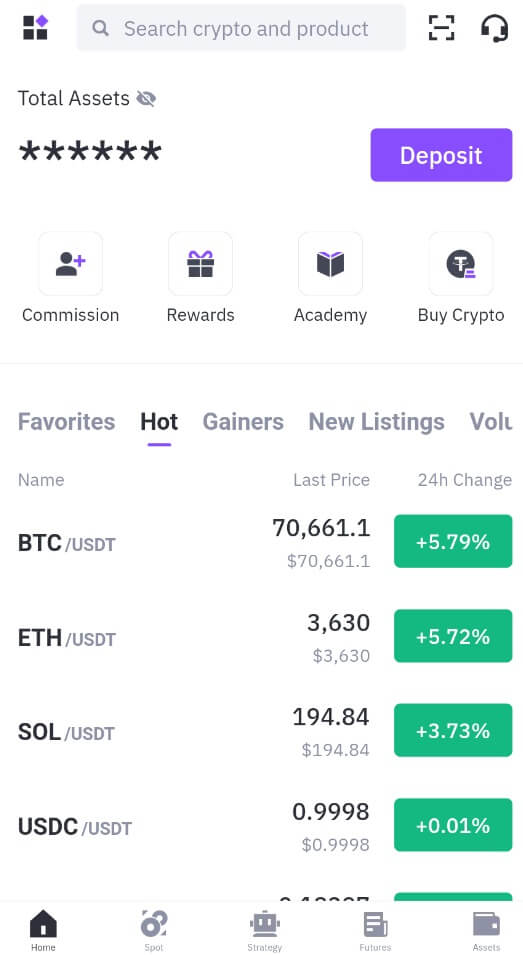
Eller du kan logge på FameEX-appen ved å bruke Google-kontoen.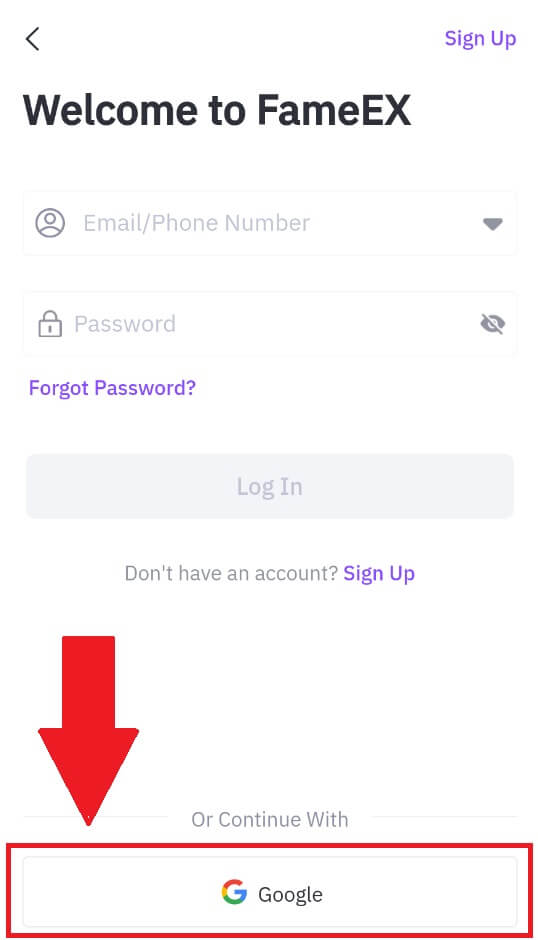
Jeg har glemt passordet mitt fra FameEX-kontoen
Du kan tilbakestille kontopassordet ditt på FameEX-nettstedet eller -appen . Vær oppmerksom på at av sikkerhetsgrunner vil uttak fra kontoen din bli suspendert i 24 timer etter tilbakestilling av passord.
1. Gå til FameEX-nettstedet og klikk på [Logg inn] .
2. Klikk på [Glemt passord?].
3. Skriv inn e-post/telefonnummer og klikk på [Neste].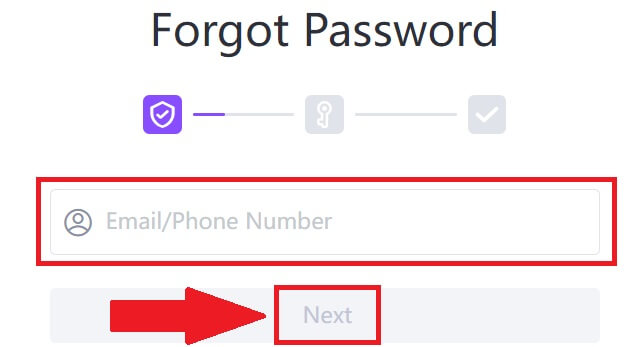
4. Skriv inn bekreftelseskoden ved å klikke på [Send] og fylle ut Google Authenticator-koden, og klikk deretter på [Neste].
5. Skriv inn og bekreft ditt nye passord, og klikk deretter på [Bekreft].
Etter det har du endret kontopassordet. Vennligst bruk det nye passordet for å logge på kontoen din. 
Hvis du bruker appen, klikk på [Glemt passord?] som nedenfor.
1. Åpne FameEX-appen og trykk på [Sign Up/Logg In] . 
2. Klikk på [Glemt passord?].
3. Skriv inn din registrerte e-postadresse eller telefonnummer og trykk på [Neste].
4. Skriv inn bekreftelseskoden ved å klikke på [Send] og fylle ut Google Authenticator-koden, og klikk deretter på [Neste].
5. Skriv inn og bekreft ditt nye passord, og klikk deretter på [Bekreft].
Etter det har du endret kontopassordet. Vennligst bruk det nye passordet for å logge på kontoen din. 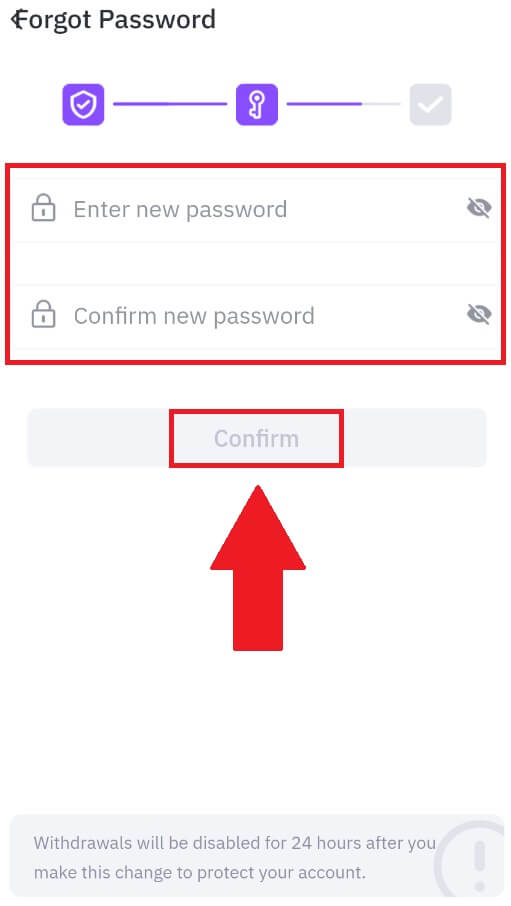
Ofte stilte spørsmål (FAQ)
Hva er tofaktorautentisering?
Tofaktorautentisering (2FA) er et ekstra sikkerhetslag til e-postbekreftelse og kontopassordet ditt. Med 2FA aktivert, må du oppgi 2FA-koden når du utfører visse handlinger på FameEX-plattformen.
Hvordan fungerer TOTP?
FameEX bruker et tidsbasert engangspassord (TOTP) for tofaktorautentisering, det innebærer å generere en midlertidig, unik engangs 6-sifret kode* som kun er gyldig i 30 sekunder. Du må angi denne koden for å utføre handlinger som påvirker dine eiendeler eller personlig informasjon på plattformen.
*Husk at koden kun skal bestå av tall.
Hvordan koble til Google Authenticator (2FA)?
1. Gå til FameEX-nettstedet , klikk på profilikonet og velg [Sikkerhet].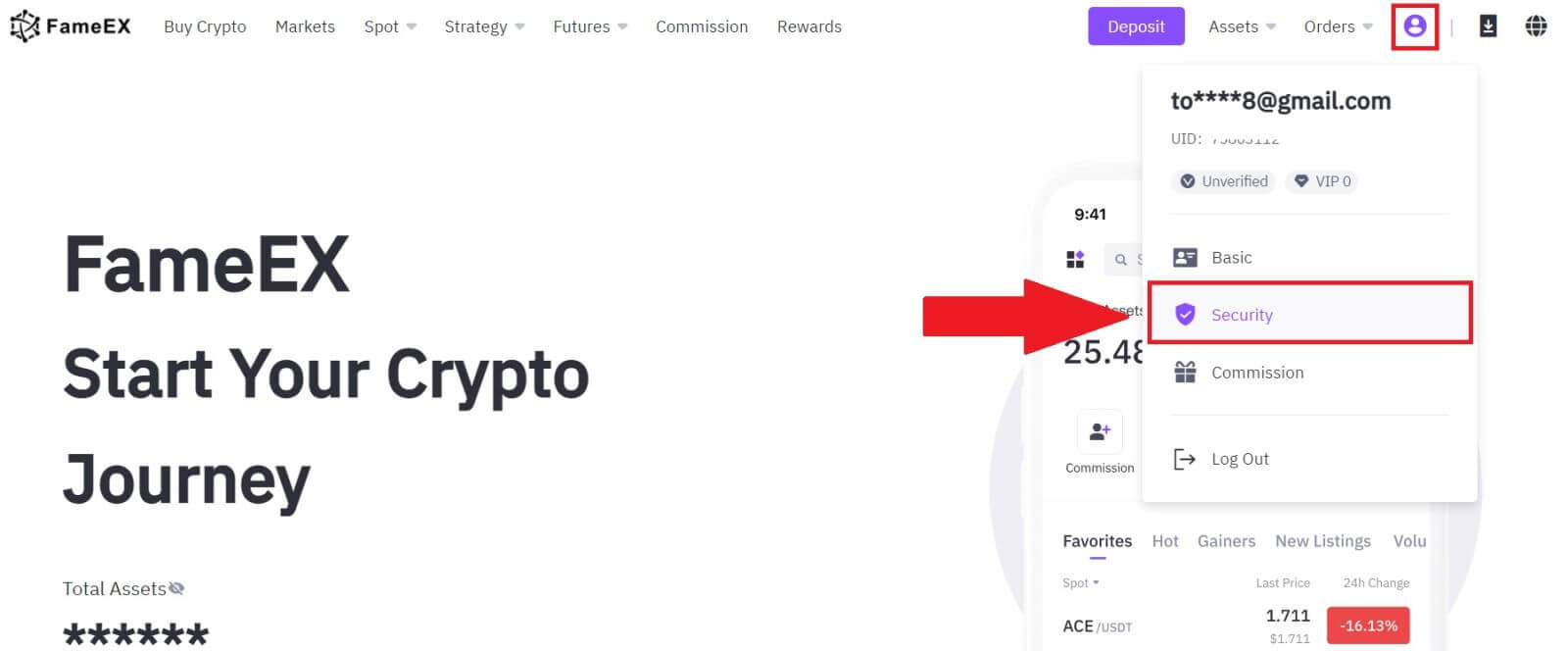
2. I Google Authenticator-delen klikker du på [Aktiver].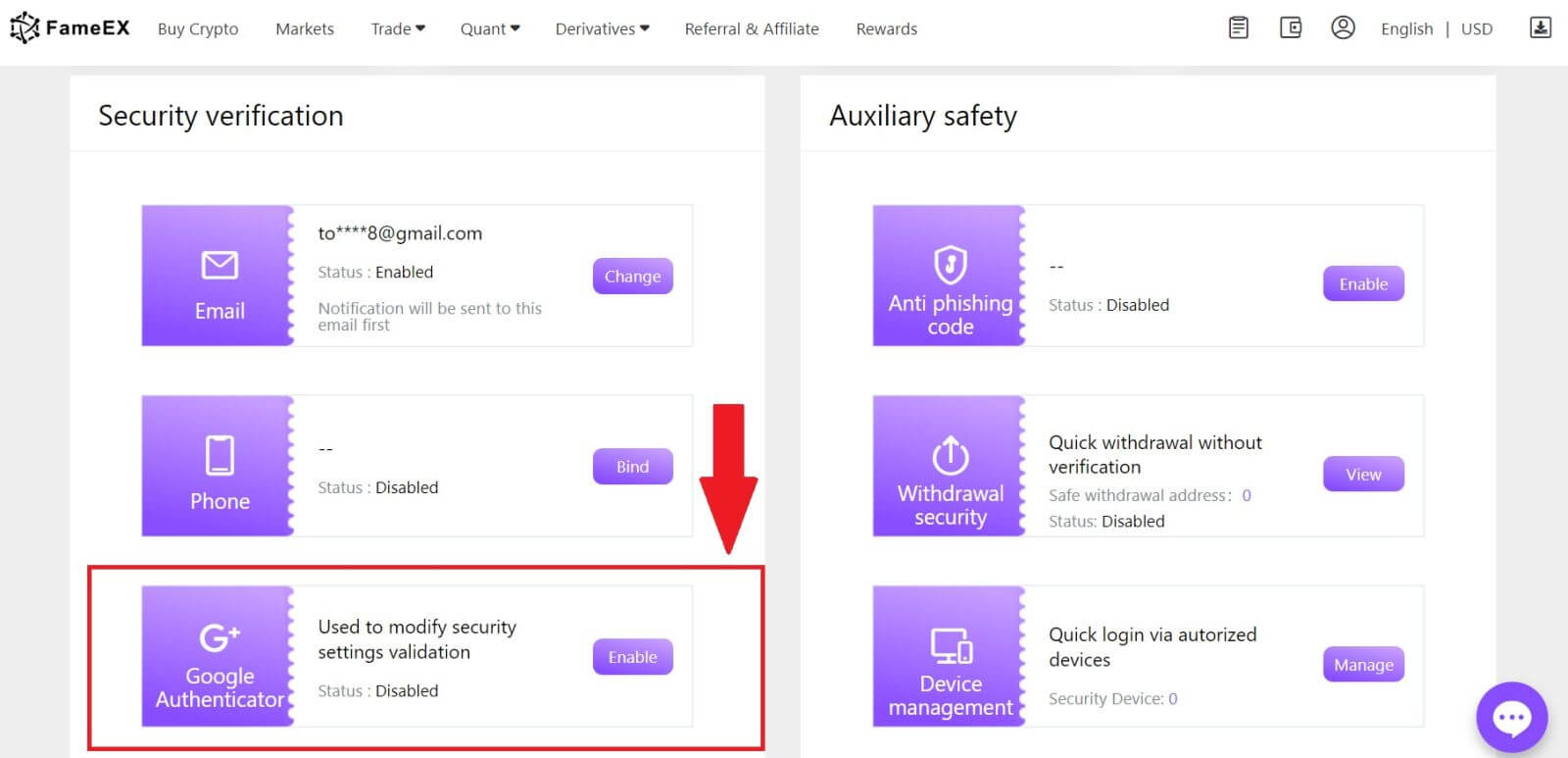
3. Klikk på [Send] for å motta en 6-sifret bekreftelseskode i e-posten din. Skriv inn koden og klikk på [Neste].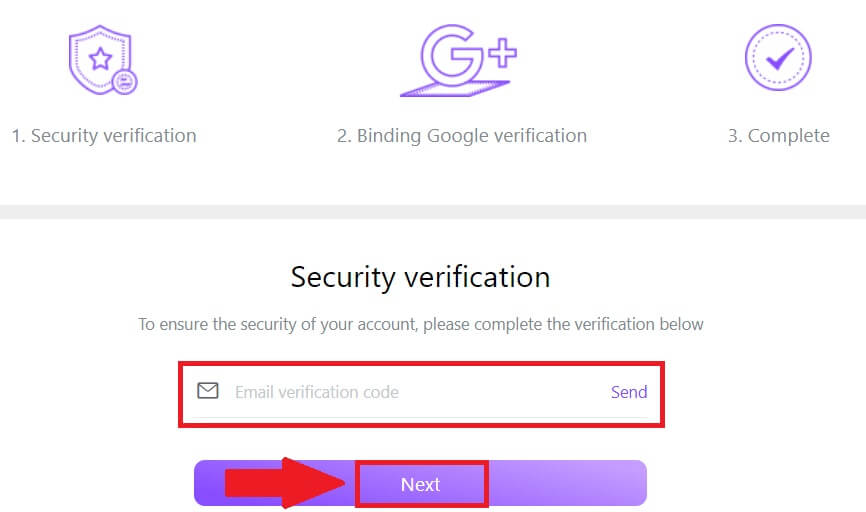
4. Du må laste ned Google Authenticator-appen til telefonen.
Et popup-vindu vil vises som inneholder Google Authenticator Backup Key. Skann QR-koden med Google Authenticator-appen.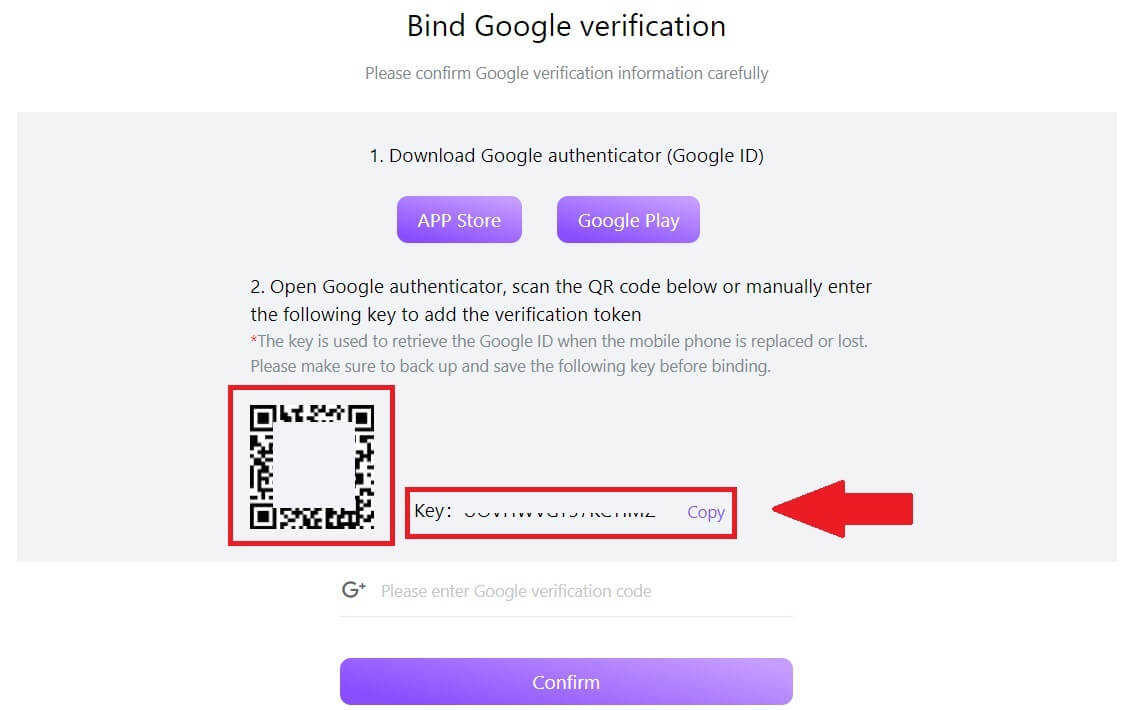
Hvordan legger du til FameEX-kontoen din i Google Authenticator-appen?
Åpne Google-autentiseringsappen din. På den første siden velger du [Legg til en kode] og trykker på [Skann en QR-kode] eller [Skriv inn en oppsettnøkkel].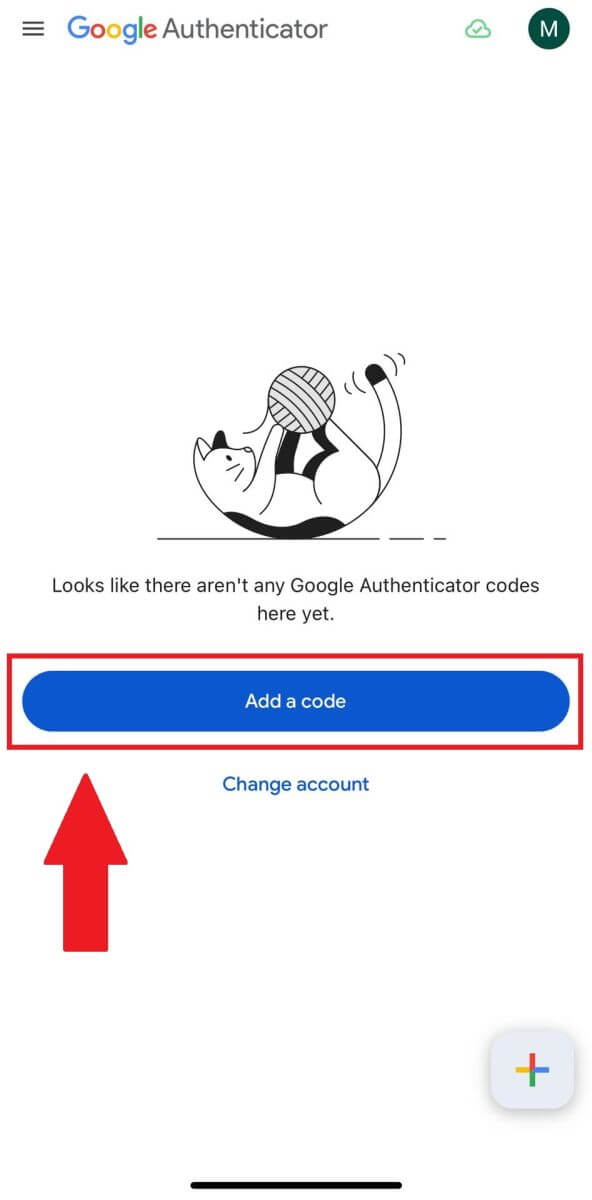
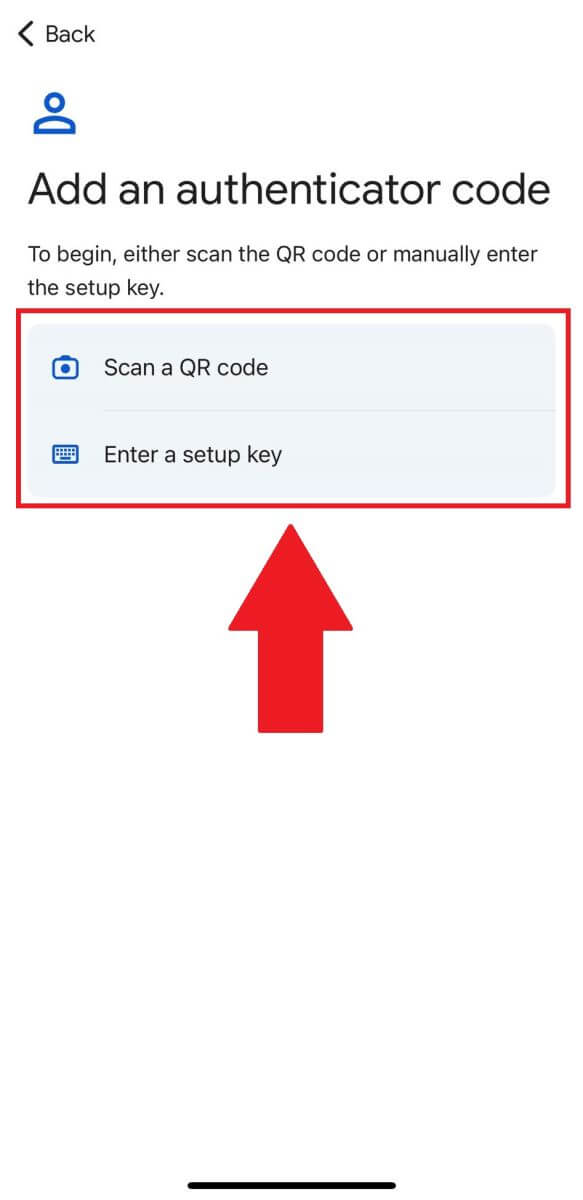
6. Etter å ha lagt til FameEX-kontoen din i Google Authenticator-appen, skriv inn din 6-sifrede Google Authenticator-kode (GA-koden endres hvert 30. sekund) og klikk på [Bekreft].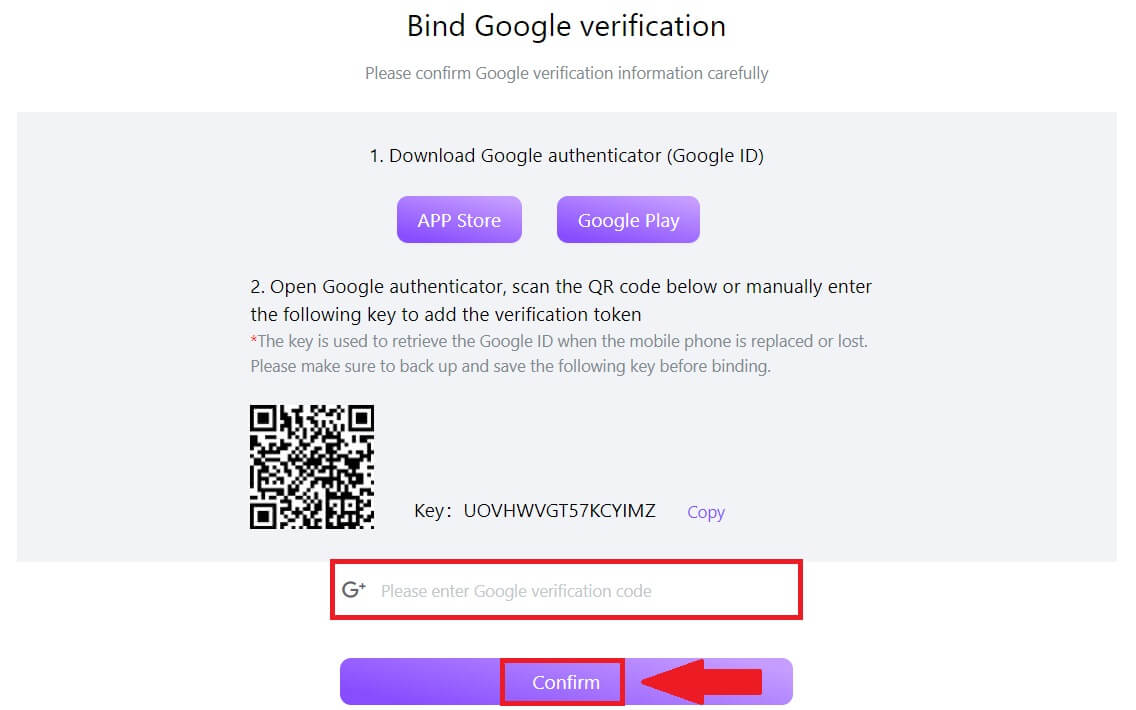 7. Etter det har du aktivert 2FA på kontoen din.
7. Etter det har du aktivert 2FA på kontoen din.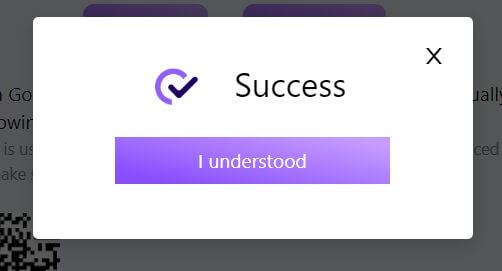
Hvordan kjøpe/selge krypto på FameEX
Slik bruker du Spot på FameEX (nett)
Trinn 1: Logg på FameEX-kontoen din og klikk på [ Spot ]. 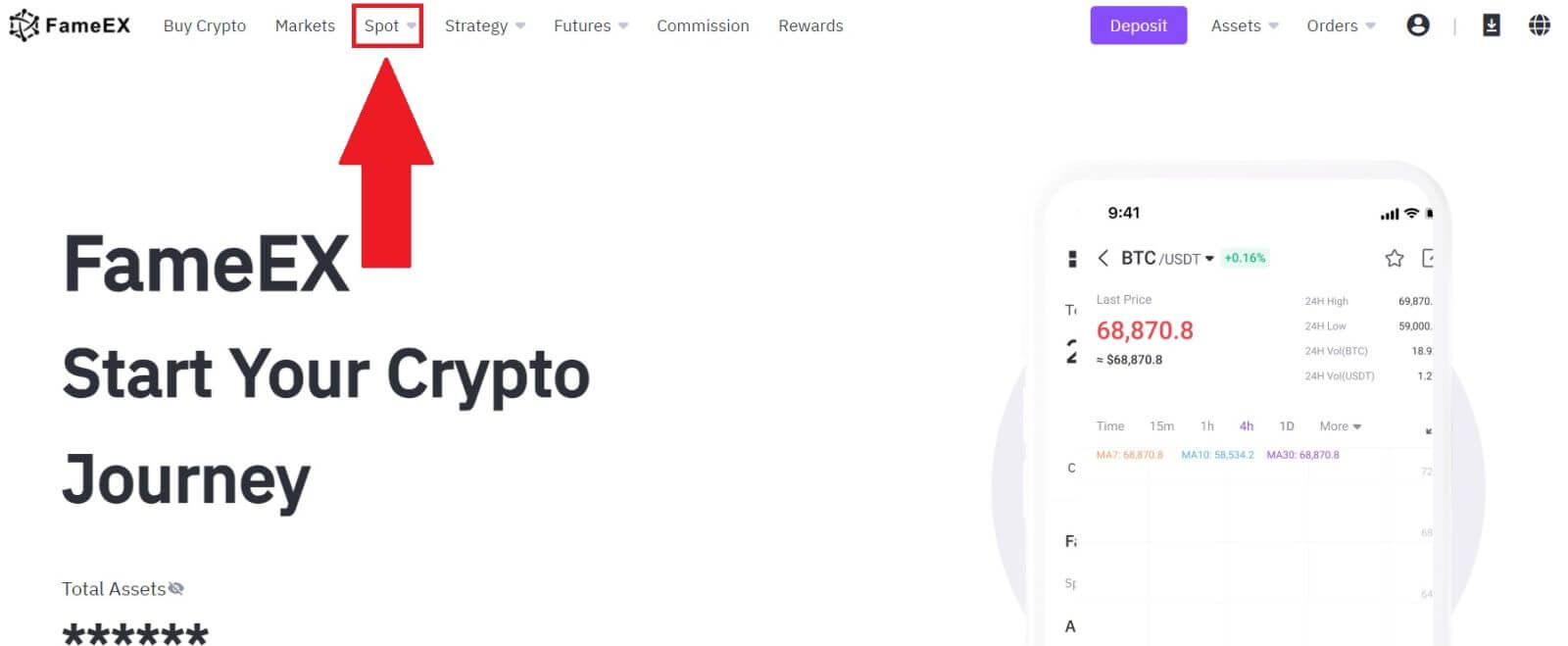
Trinn 2: Du vil nå finne deg selv på handelssidens grensesnitt.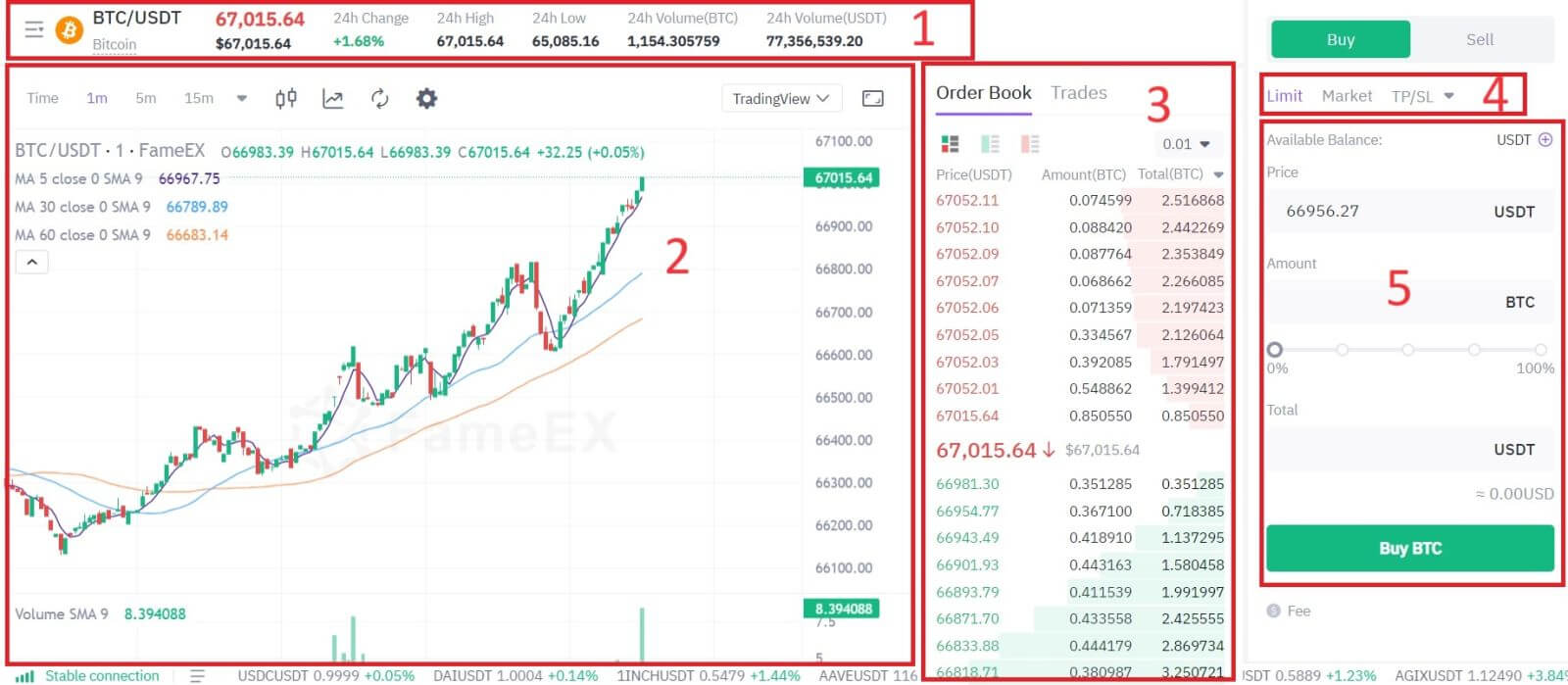
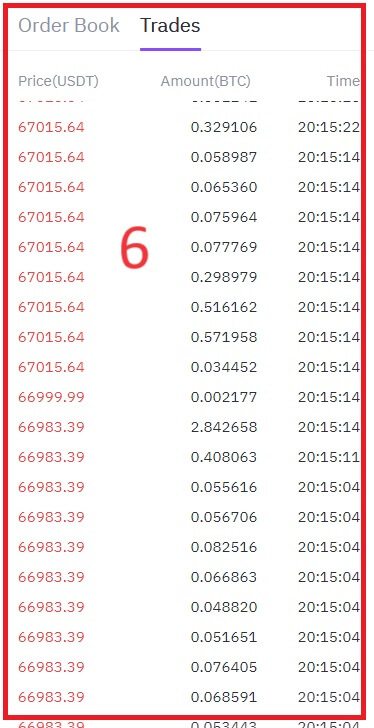

Dette refererer til det totale volumet av handelsaktivitet som har skjedd i løpet av de siste 24 timene for spesifikke spotpar (f.eks. BTC/USD, ETH/BTC).
2. Candlestick-diagram og tekniske indikatorer:
Candlestick-diagrammer er grafiske representasjoner av prisbevegelser over en bestemt tidsperiode. De viser åpning, lukking og høye og lave priser innenfor den valgte tidsrammen, og hjelper handelsmenn med å analysere pristrender og mønstre.
3. Spørre (salgsordrer) bok / Bud (kjøpsordrer) bok:
Ordreboken viser en liste over alle åpne kjøps- og salgsordrer for et bestemt kryptovalutapar. Den viser gjeldende markedsdybde og hjelper handelsmenn med å måle tilbud og etterspørsel.
4. Handelstype:
FameEX har 4 ordretyper:
- Limit Order: Angi din egen kjøps- eller salgspris. Handelen vil først bli utført når markedsprisen når den fastsatte prisen. Hvis markedsprisen ikke når den fastsatte prisen, vil grenseordren fortsette å vente på utførelse.
- Markedsordre: Denne ordretypen vil automatisk utføre handelen til den nåværende beste prisen tilgjengelig i markedet.
- Etterfølgende stopp: Denne typen ordre gir brukerne mer kontroll over handler og hjelper til med å automatisere prosessen basert på markedsforhold.
- TP/SL: TP/SL er en ordretype som brukes til å forlate en eksisterende stilling.
5. Kjøp / selg kryptovaluta:
Dette er hvor tradere kan legge inn bestillinger for å kjøpe eller selge kryptovalutaer. Det inkluderer vanligvis opsjoner for markedsordrer (utført umiddelbart til gjeldende markedspris) og grenseordrer (utført til en spesifisert pris).
6. Markeds siste fullførte transaksjon:
Denne delen viser en liste over nylige transaksjoner som har blitt utført på børsen, inkludert detaljer som pris, volum og tid.
7. Din grensebestilling / Åpen ordre / Ordrehistorikk:
Disse seksjonene lar tradere administrere ordrene sine
8. Dine tilgjengelige eiendeler:
Denne delen viser alle kryptovalutaene og fiat-valutaene som er tilgjengelige for handel på plattformen.\
For eksempel vil vi lage en [Limit order] handle for å kjøpe BTC.
1. Logg inn på din FameEX-konto og klikk på [ Spot ].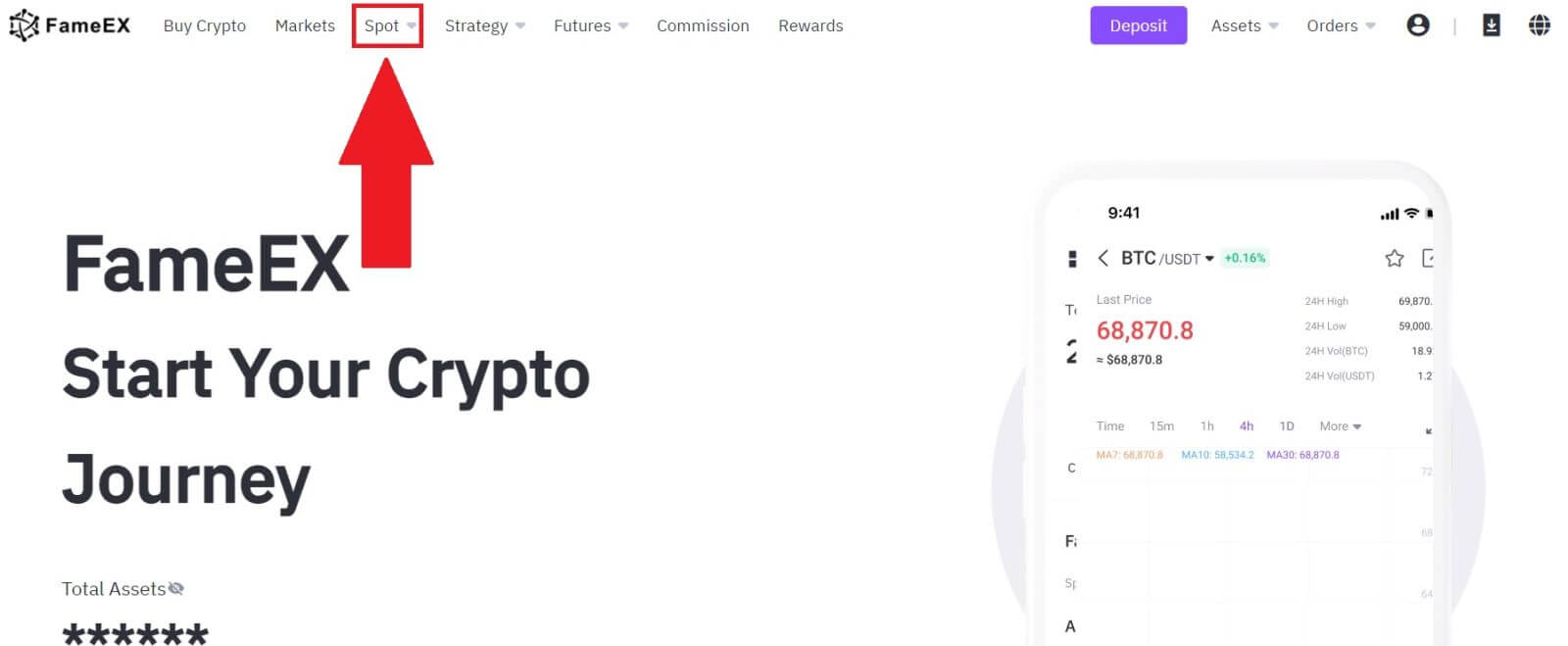
2. Klikk på [USDT] og velg BTC- handelsparet. 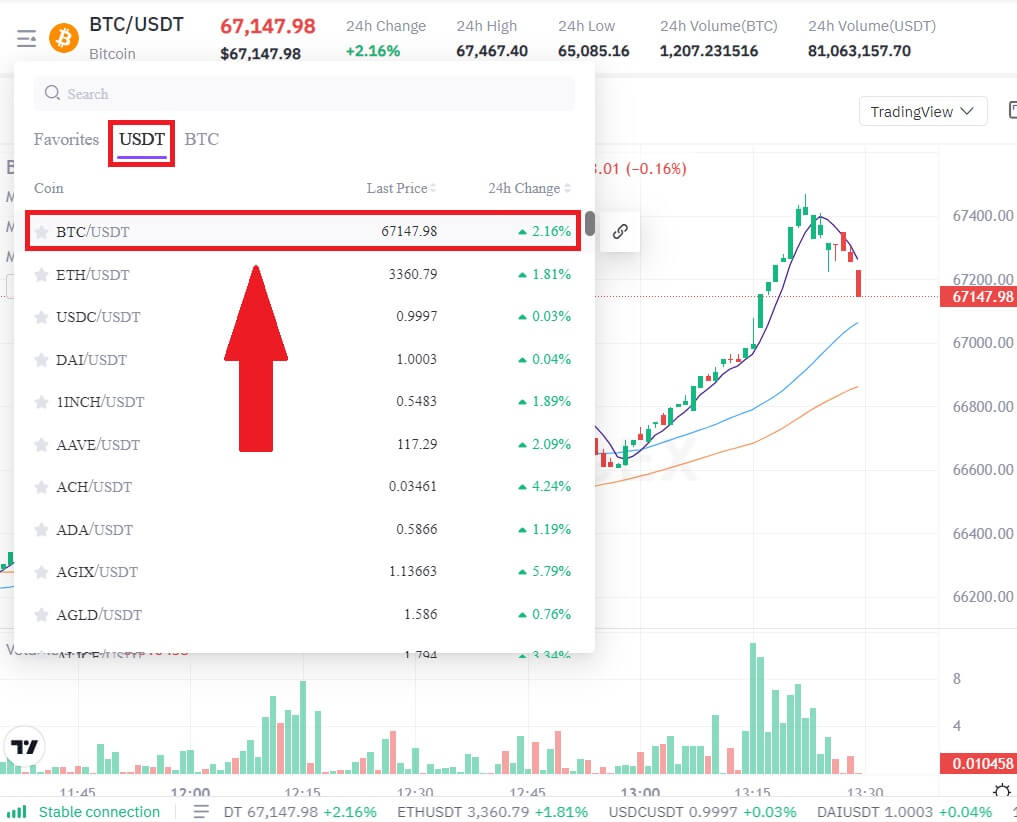 3. Gå til Kjøp/selg-delen . Velg bestillingstype (vi bruker Limit Order som eksempel) i rullegardinmenyen "Limit Order".
3. Gå til Kjøp/selg-delen . Velg bestillingstype (vi bruker Limit Order som eksempel) i rullegardinmenyen "Limit Order".
- Limit Order lar deg legge inn en ordre for å kjøpe eller selge krypto for en bestemt pris;
- Market Order lar deg kjøpe eller selge krypto for gjeldende markedspris i sanntid;
- Brukere kan også bruke avanserte funksjoner som "TP/SL" eller " Tilbakestopp " for å gjøre bestillinger. Skriv inn BTC-beløpet du vil kjøpe, og utgiftene til USDT vil vises tilsvarende.
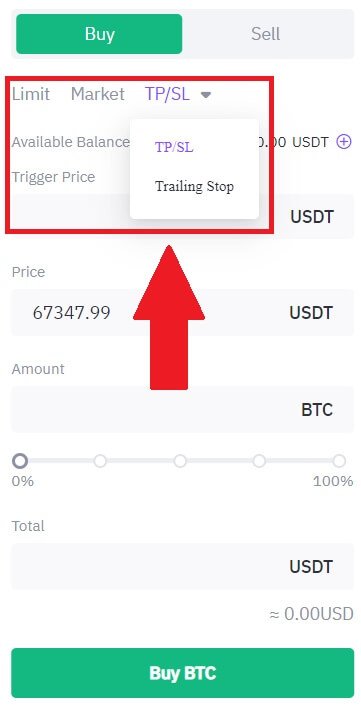
4. Skriv inn prisen i USDT du vil kjøpe BTC til og mengden BTC du vil kjøpe.
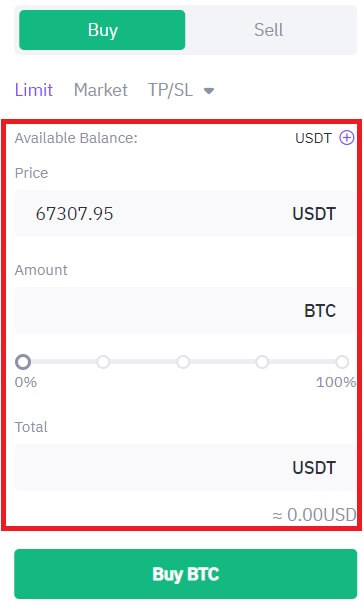
5. Klikk på [Kjøp BTC] og vent på at handelen skal behandles.
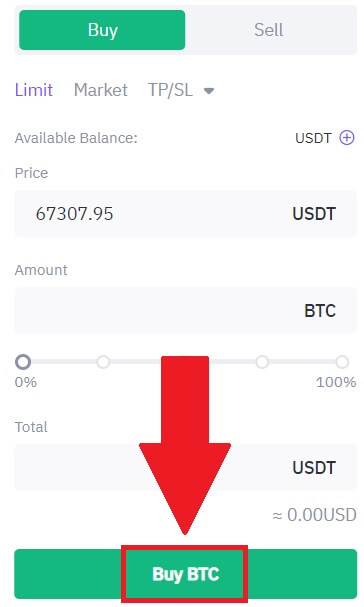
6. Så snart markedsprisen på BTC når prisen du angir, vil Limit-ordren bli fullført.
Legge merke til:
- Du kan selge kryptoer på samme måte ved å klikke på Selg-delen.
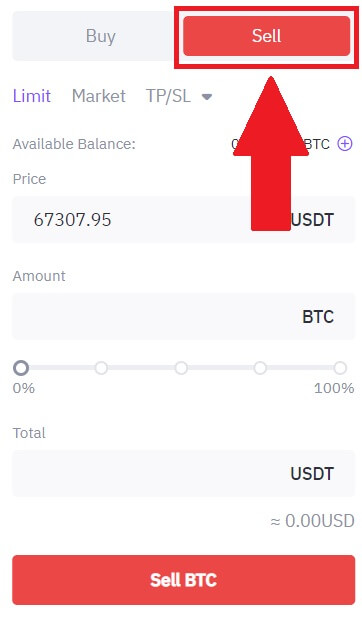
Sjekk den fullførte transaksjonen ved å rulle ned og klikke på [Ordrehistorikk].
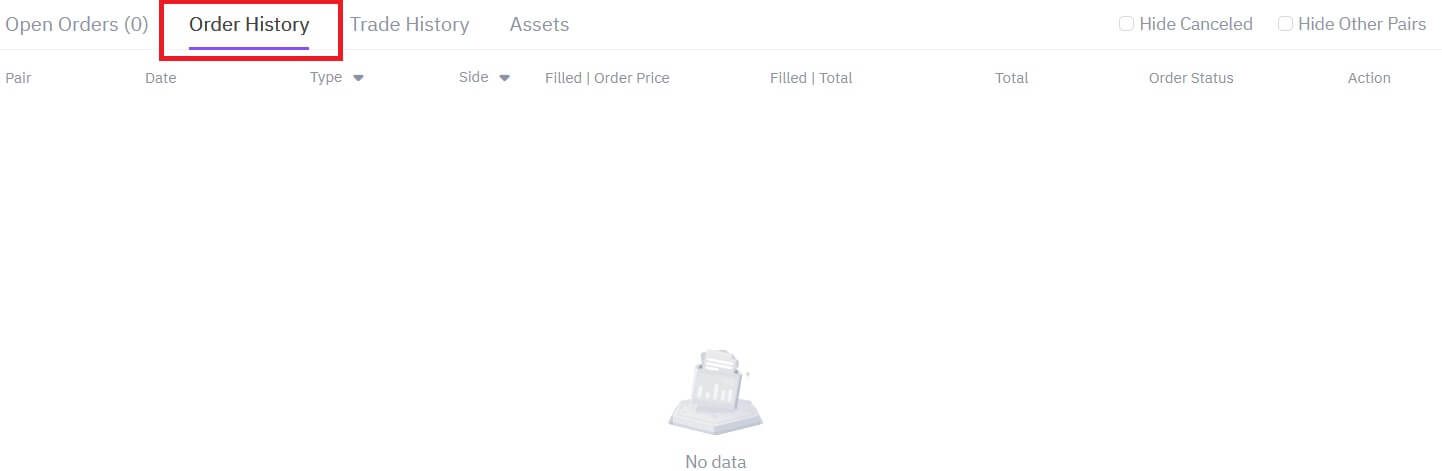
Slik bruker du Spot på FameEX (app)
1. Åpne FameEX-appen din på første side og trykk på [ Spot ].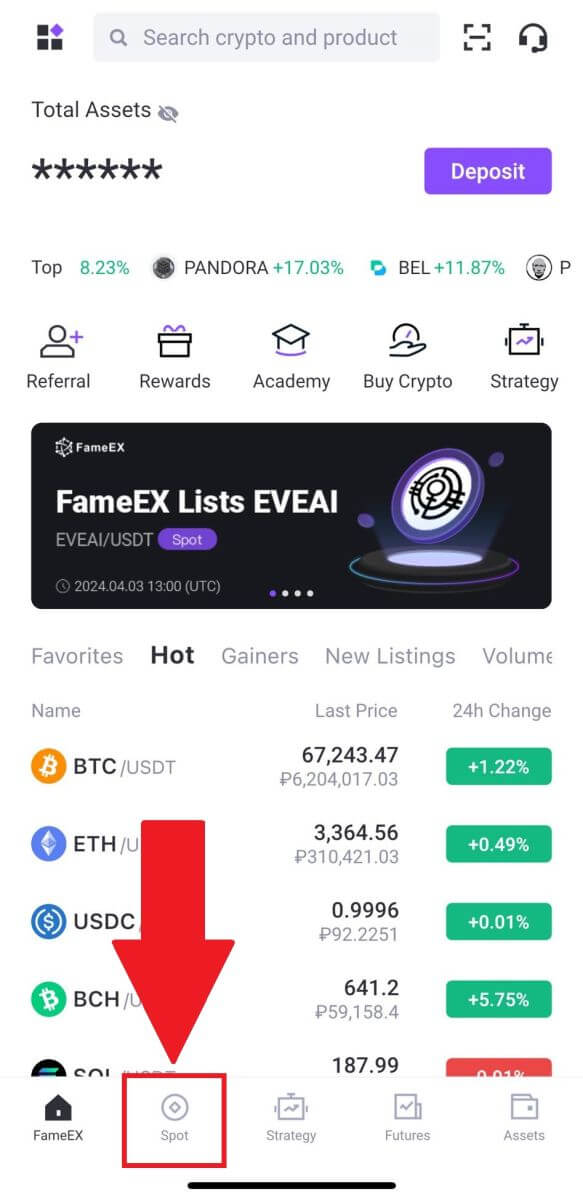
2. Her er grensesnittet for handelssiden.
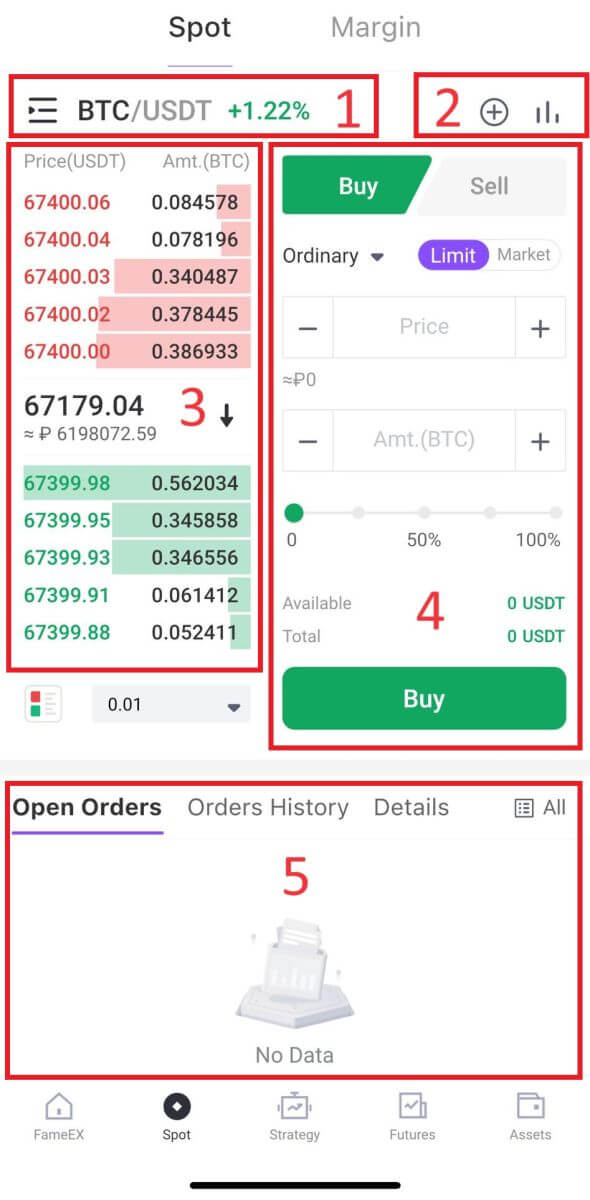 1. Markeds- og handelspar:
1. Markeds- og handelspar:Spotpar er handelspar der transaksjoner gjøres opp "på stedet", noe som betyr at de utføres umiddelbart til gjeldende markedspris.
2. Markedslysestakediagram i sanntid, støttet handelspar av kryptovalutaen, «Kjøp krypto»-delen:
Lysestakediagrammer viser visuelt prisbevegelsen til et finansielt instrument, for eksempel en kryptovaluta, over en bestemt tidsperiode. Hver lysestake viser vanligvis de åpne, høye, lave og lukkede prisene for den tidsrammen, slik at handelsmenn kan analysere pristrender og mønstre.
3. Selg/kjøp ordrebok:
Ordreboken er en sanntidsliste over kjøps- og salgsordrer for et bestemt handelspar. Den viser mengden og prisen på hver ordre, slik at handelsmenn kan måle markedssentiment og likviditet.
4. Kjøp/selg kryptovaluta:
Denne delen gir tradere grensesnittet for å legge inn markedsordrer, der ordrer utføres umiddelbart til gjeldende markedspris, eller grenseordrer, der tradere spesifiserer prisen de vil at ordren deres skal utføres til.
5. Midler og ordreinformasjon:
Denne delen viser traderens nylige handelsaktivitet, inkludert utførte handler og åpne ordrer som ennå ikke er fylt eller kansellert. Den viser vanligvis detaljer som ordretype, mengde, pris og tidspunkt for utførelse.
For eksempel vil vi gjøre en [Limit order] handel for å kjøpe BTC.
1. Åpne FameEX-appen din , på den første siden trykker du på [ Spot ].

2. Klikk på menyknappen [linjer] for å vise tilgjengelige handelspar.
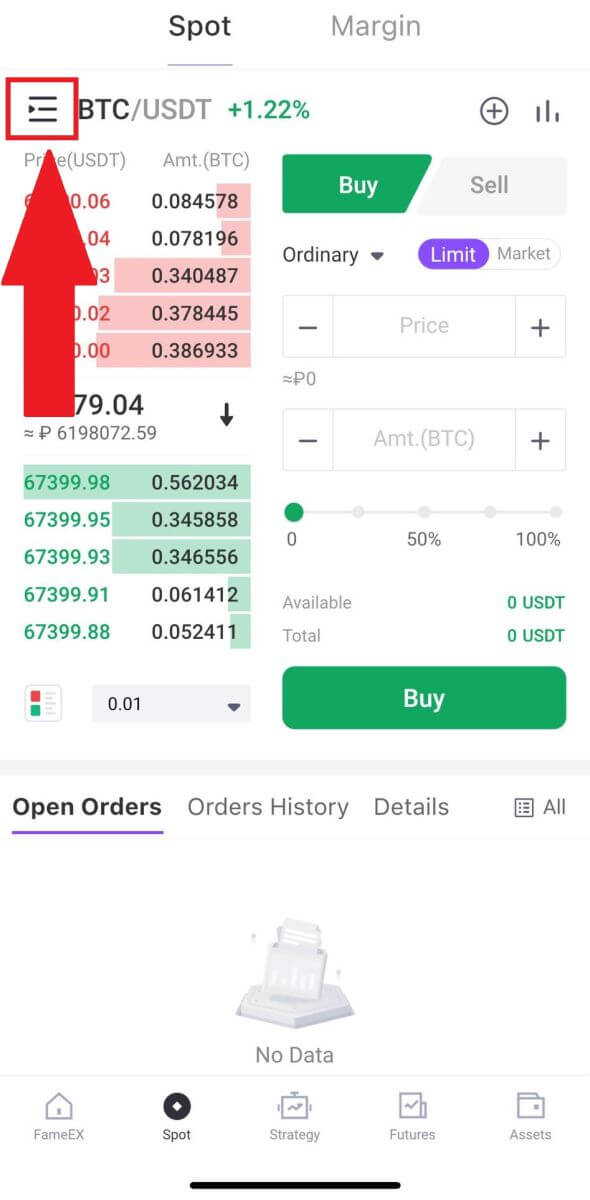
3. Klikk på [USDT] og velg BTC/USDT- handelsparet.
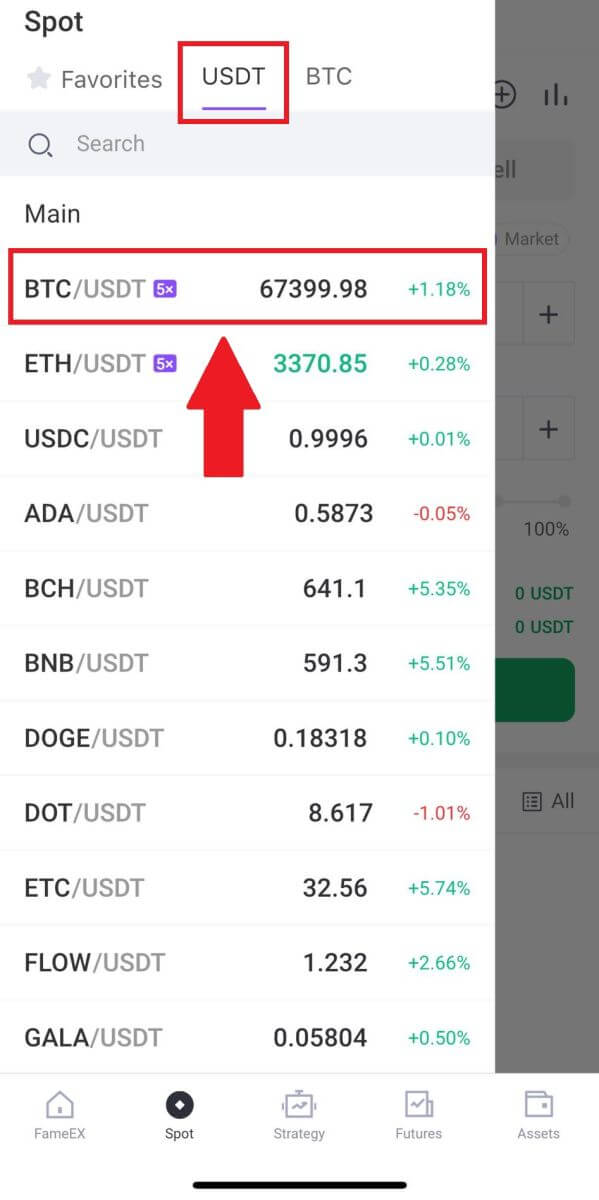
4. Velg bestillingstype (vi vil bruke begrenset bestilling som eksempel) i rullegardinmenyen "Begrens bestilling".
- Limit Order lar deg legge inn en ordre for å kjøpe eller selge krypto for en bestemt pris;
- Market Order lar deg kjøpe eller selge krypto for gjeldende markedspris i sanntid;
- Brukere kan også bruke avanserte funksjoner som " Stoppgrense" eller " Tilbakestopp " for å bestille. Skriv inn BTC-beløpet du vil kjøpe, og utgiftene til USDT vil vises tilsvarende.
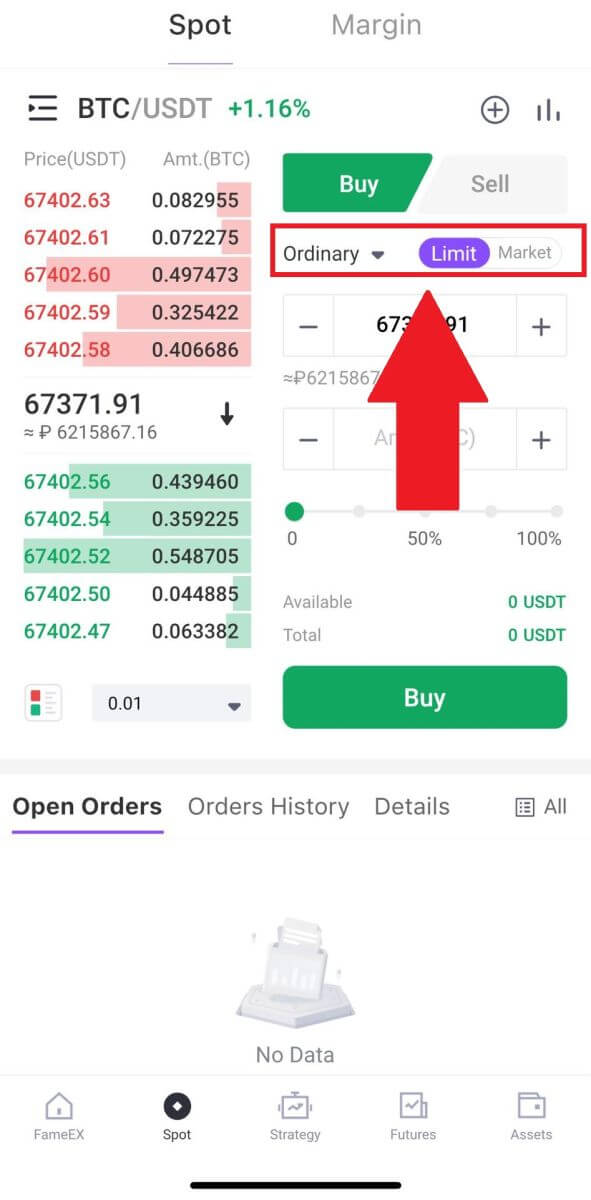
5. Skriv inn prisen i USDT du vil kjøpe BTC til og mengden BTC du vil kjøpe.
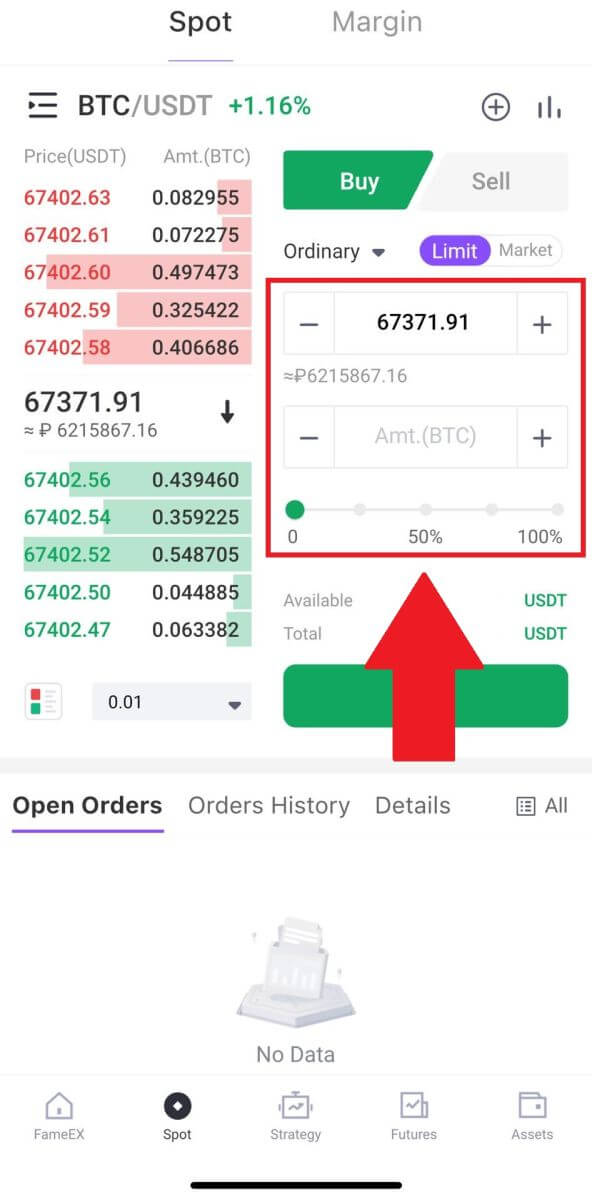
6. Klikk på [Kjøp] og vent på at handelen skal behandles.
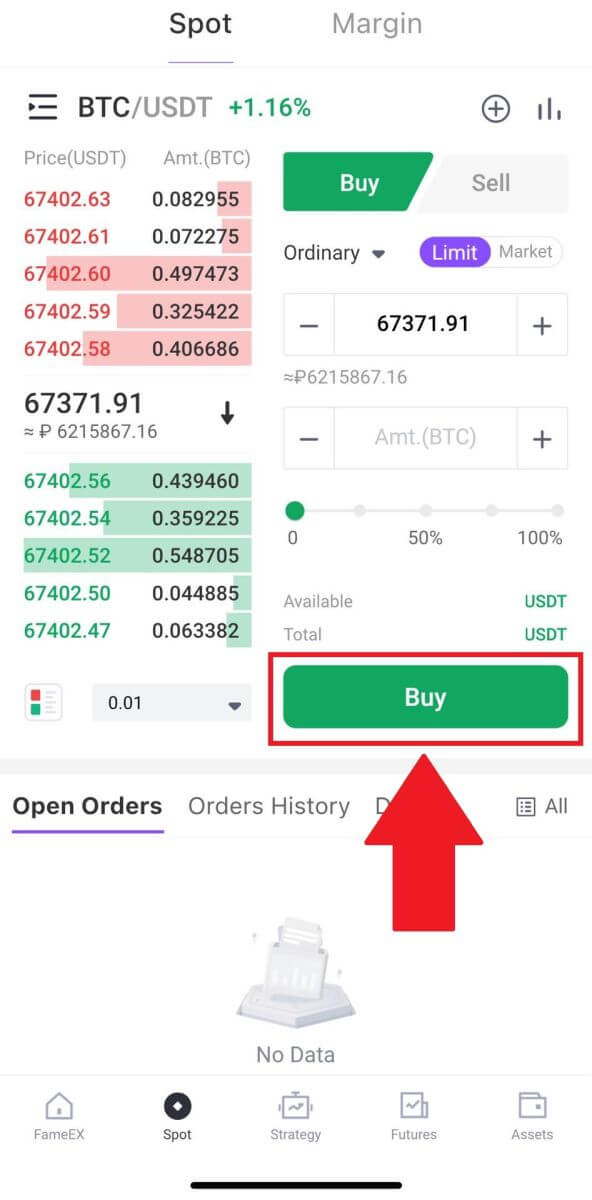
7. Så snart markedsprisen på BTC når prisen du angir, vil Limit-ordren bli fullført.
Legge merke til:
- Du kan selge kryptoer på samme måte ved å klikke på " SELG " på "Spot"-siden.
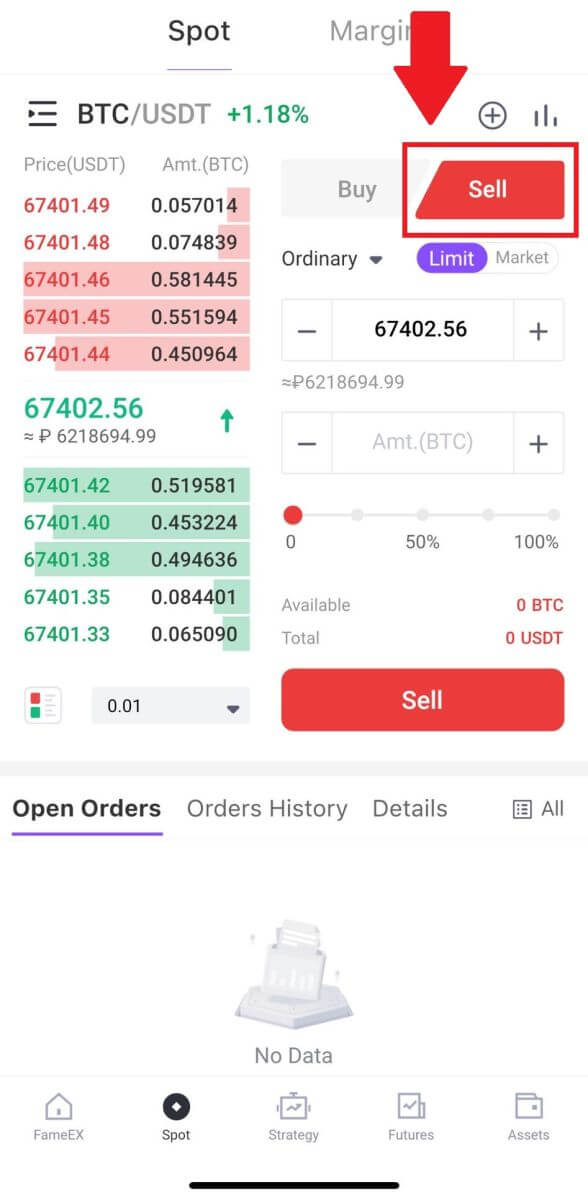
Sjekk den fullførte transaksjonen ved å bla ned og trykke på [Ordrehistorikk].
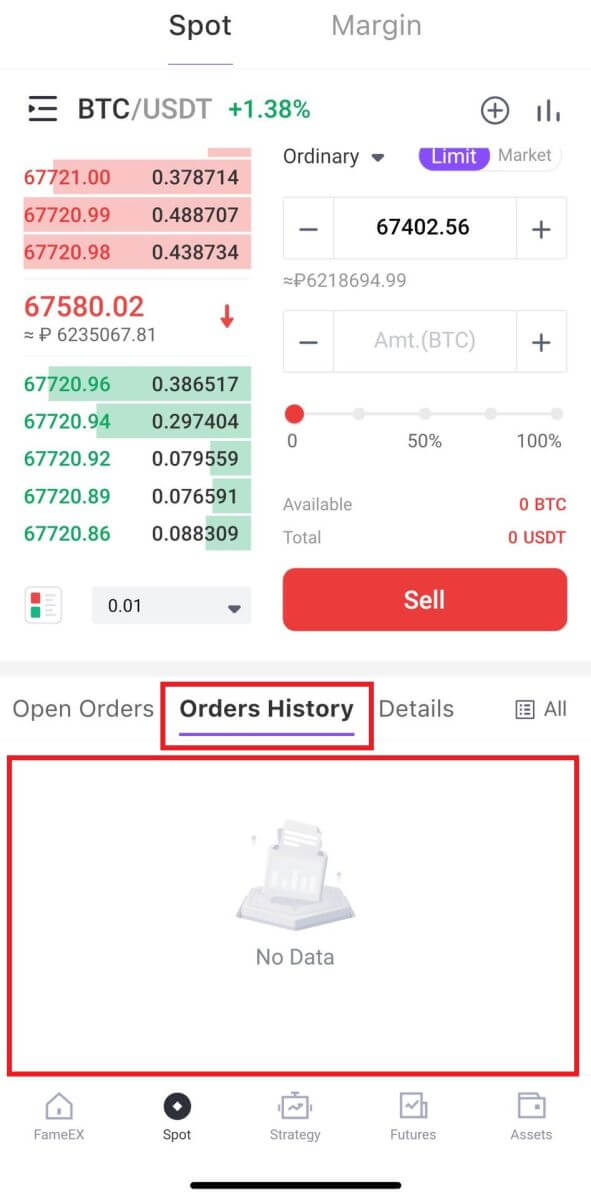
Ofte stilte spørsmål (FAQ)
Ulike ordretyper i spothandel
1. Limit Order
En limit order refererer til en brukerdefinert ordre der de spesifiserer kvantitet og maksimum bud eller minste salgspris. Ordren vil kun bli utført når markedsprisen faller innenfor det angitte prisintervallet:
• Kjøpsgrenseprisen må ikke overstige 110 % av siste pris.
• Salgsgrenseprisen må ikke være 90 % lavere enn siste pris.
2. Markedsordre
En markedsordre refererer til en bruker som utfører kjøps- eller salgsordrer umiddelbart til den rådende beste markedsprisen i det gjeldende markedet, med sikte på en rask og rask transaksjon.
3. Stop-Limit-bestilling
Stop-Limit-ordrer innebærer at brukeren forhåndsinnstiller triggerpris, ordrepris og ordremengde. Når markedsprisen når triggerprisen, vil systemet automatisk utføre ordre basert på den forhåndsbestemte ordreprisen og kvantiteten, og hjelpe brukeren med å bevare fortjeneste eller minimere tap.
• Kjøpsstoppgrenseprisen må ikke overstige 110 % av utløserprisen.
• Salgsstopp-grenseprisen må ikke være mindre enn 90 % av triggerprisen.
4. Etterfølgende stoppordre
I tilfelle av en betydelig tilbakeringing i markedet, vil en etterfølgende stoppordre bli aktivert og sendt til markedet til gjeldende markedspris så snart den sist utfylte prisen treffer den spesifiserte utløsningsprisen og det nødvendige tilbakeringingsforholdet er oppfylt.
For å si det enkelt, når du utfører en kjøpsordre, må den sist utfylte prisen være mindre enn eller lik triggerprisen, og tilbakeringingsområdet må være høyere enn eller lik tilbakeringingsforholdet. I dette tilfellet vil kjøpsordren gjøres til markedspris. For en salgsordre må den sist utfylte prisen være høyere enn eller lik triggerprisen, og tilbakeringingsområdet må være høyere enn eller lik tilbakeringingsforholdet. Salgsordren vil da bli utført til markedspris.
For å forhindre at brukere utilsiktet legger inn bestillinger som kan føre til tap som kan unngås, har FameEX implementert følgende restriksjoner på etterfølgende stoppordreplassering:
- For en kjøpsordre kan ikke triggerprisen være høyere enn eller lik den sist utfylte prisen.
- For en salgsordre kan utløserprisen ikke være mindre enn eller lik den sist utfylte prisen.
- Begrensningen for tilbakeringingsgrad: den kan settes innenfor et område på 0,01 % til 10 %.
Hva er forskjellen mellom spothandel og tradisjonell Fiat-handel?
I tradisjonell fiat-handel byttes digitale eiendeler mot fiat-valutaer som RMB (CNY). Hvis du for eksempel kjøper Bitcoin med RMB og verdien øker, kan du bytte den tilbake for mer RMB, og omvendt. For eksempel, hvis 1 BTC tilsvarer 30 000 RMB, kan du kjøpe 1 BTC og selge den senere når verdien stiger til 40 000 RMB, og dermed konvertere 1 BTC til 40 000 RMB.
I FameEX spothandel fungerer imidlertid BTC som basisvaluta i stedet for fiat-valuta. For eksempel, hvis 1 ETH tilsvarer 0,1 BTC, kan du kjøpe 1 ETH med 0,1 BTC. Deretter, hvis verdien av ETH øker til 0,2 BTC, kan du selge 1 ETH for 0,2 BTC, og effektivt bytte 1 ETH mot 0,2 BTC.
Hvordan se min Spot Trading-aktivitet
Du kan se spothandelsaktivitetene dine fra ordrer og posisjoner-panelet nederst i handelsgrensesnittet. Bare bytt mellom fanene for å sjekke statusen din for åpne ordre og tidligere utførte bestillinger.
1. Åpne bestillinger
Under kategorien [Åpne bestillinger] kan du se detaljene for dine åpne bestillinger. 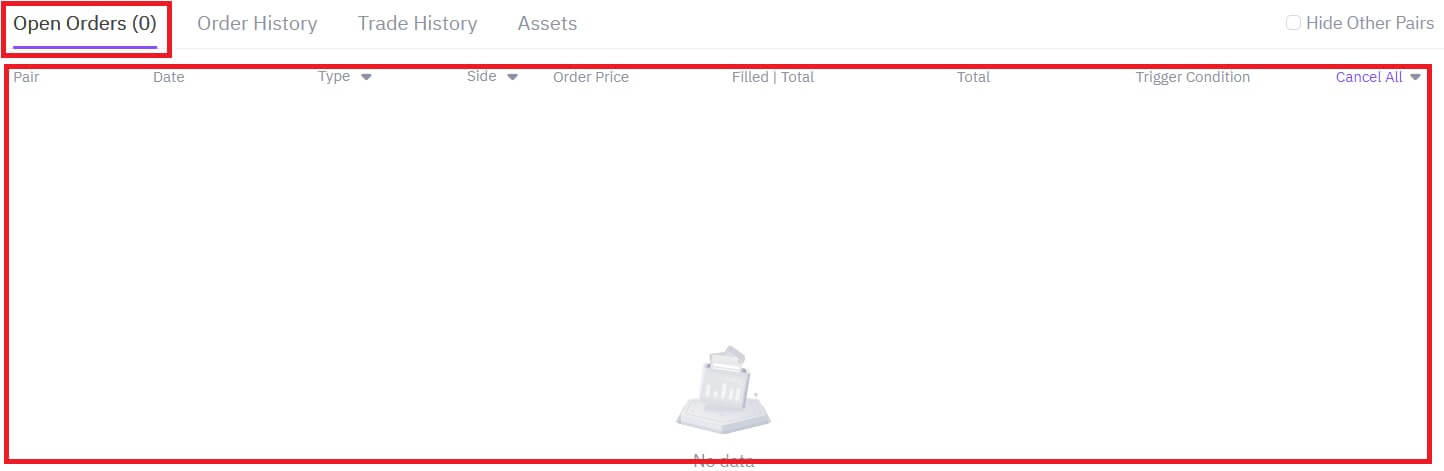
2. Ordrehistorikk
Ordrehistorikk viser en oversikt over dine fylte og ufylte bestillinger over en viss periode. 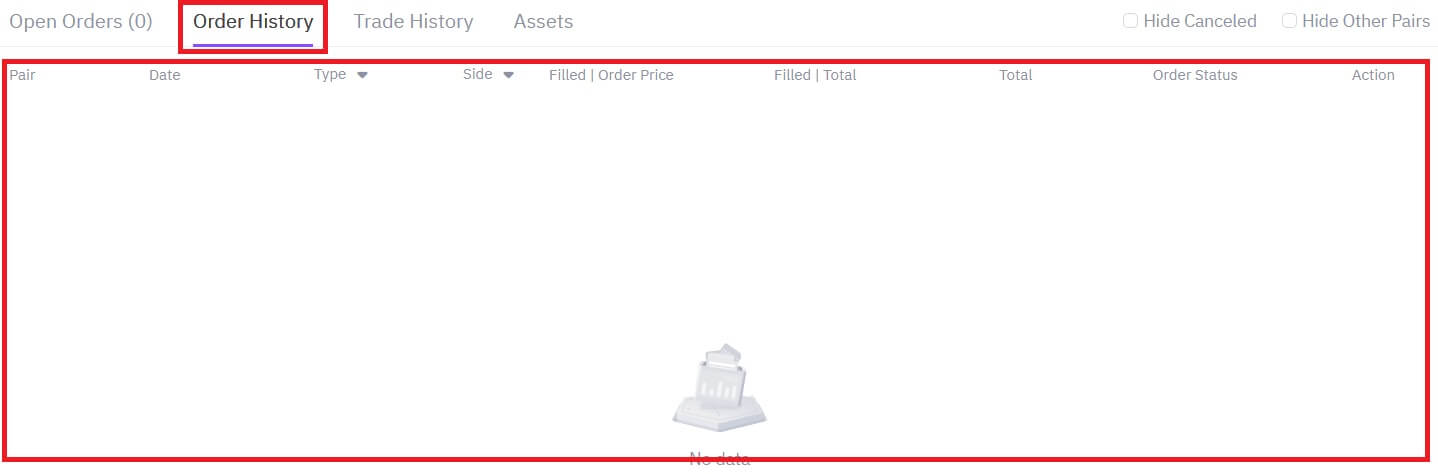
3. Asset
Her kan du sjekke aktivaverdien til mynten du holder.